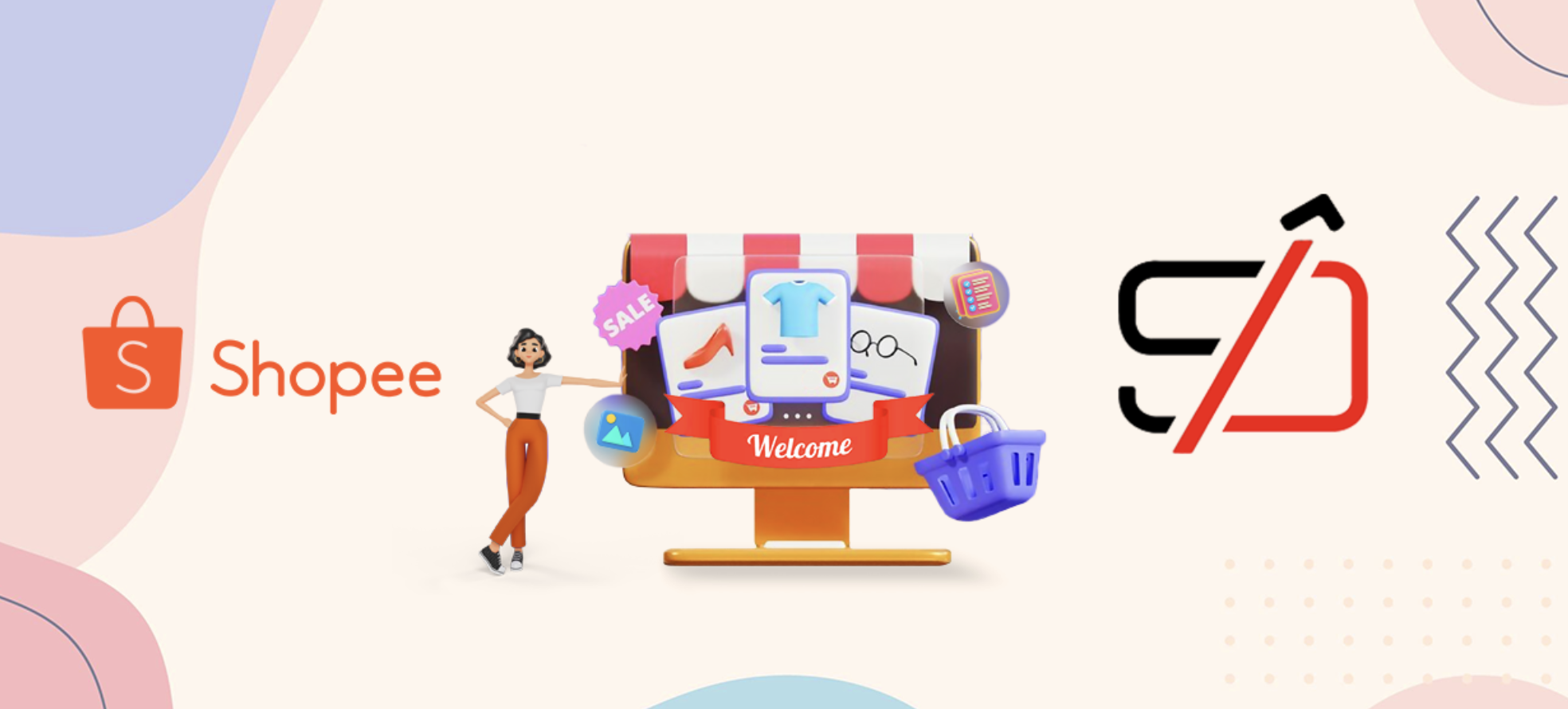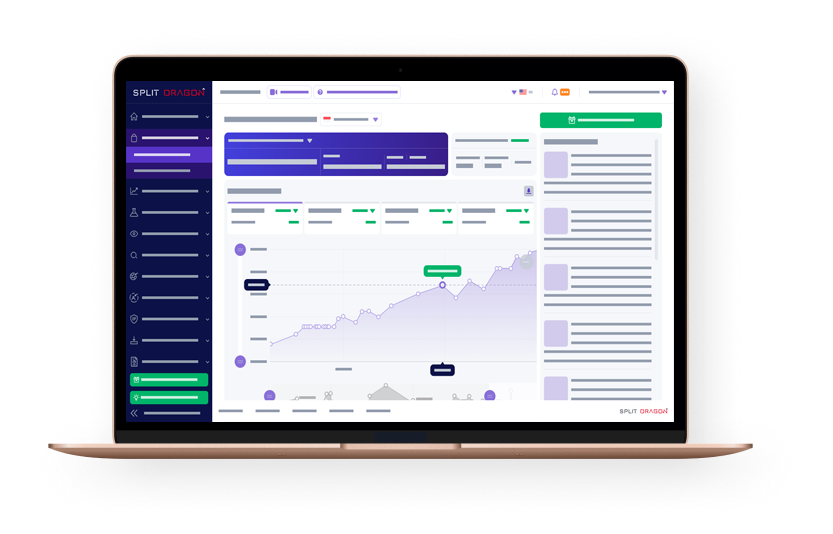Salah satu cara paling efektif untuk meningkatkan penjualan shopee adalah untuk meningkatkan daya tarik visual halaman bisnis Anda. Dekorasi Toko membantu Anda melakukannya dengan cara termudah dan ternyaman. Mengapa hal ini tampak sepele bagi operasional Anda – meluangkan waktu ekstra untuk mendekorasi toko Anda sesuai dengan preferensi pelanggan adalah salah satu cara hemat biaya untuk meningkatkan kredibilitas Anda.
Baca: Menjual di Shopee - 6 Faktor Sukses Terbesar Untuk Penjual Shopee
Manfaat Menggunakan Dekorasi Toko
- Itu dapat membawa lalu lintas tambahan ke halaman bisnis Anda
- Anda dapat memamerkan produk-produk terlaris Anda serta promosi untuk meningkatkan visibilitas dan paparan
- Ini memungkinkan Anda membuat tata letak yang paling cocok untuk merek Anda
- Merek Anda dapat menonjol dari pesaing
- Jika dilakukan dengan baik, Anda akan mendapatkan lebih banyak klik dan tingkat konversi yang lebih tinggi
Cara Menggunakan Dekorasi Toko
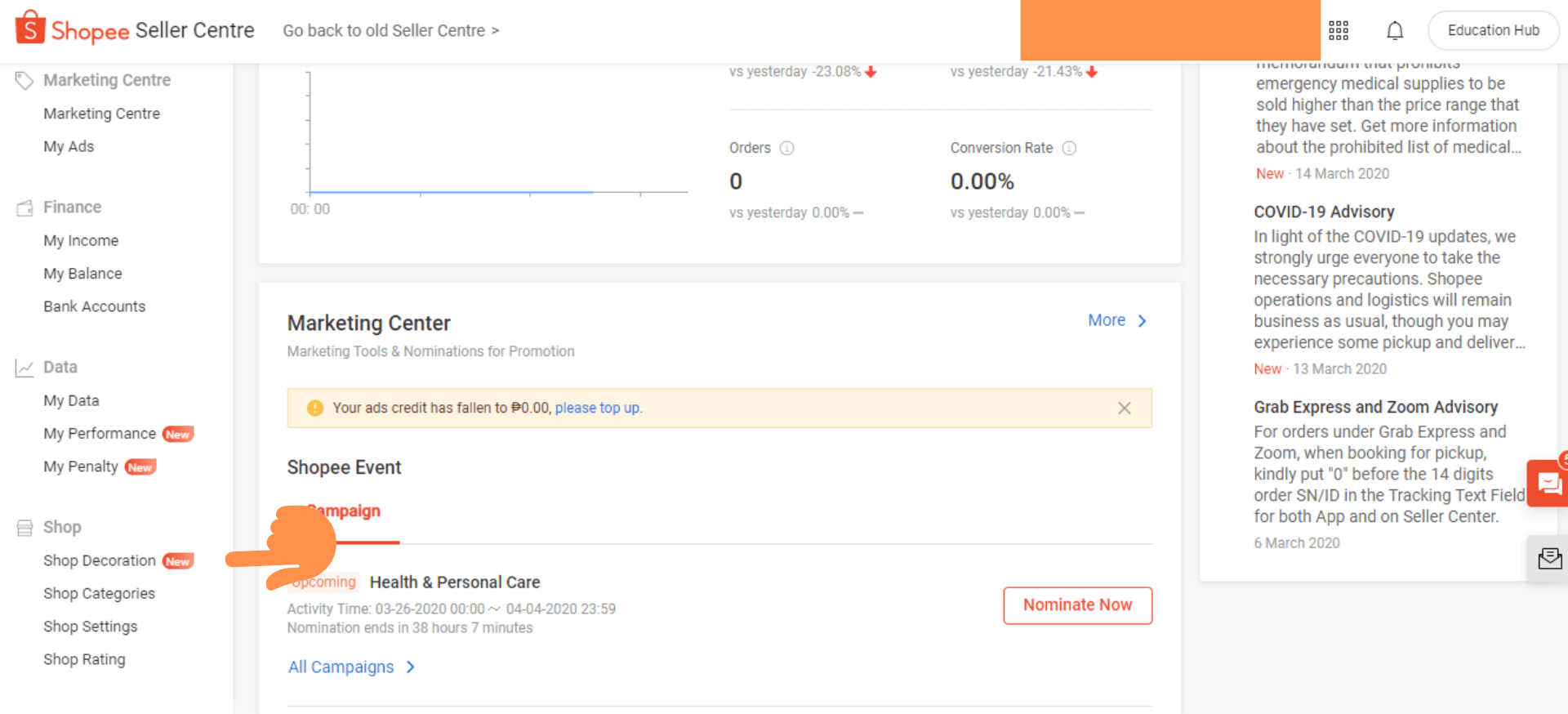
Masuk ke Pusat Penjual Shopee. Temukan menu Toko di sidebar lalu klik Dekorasi Toko.
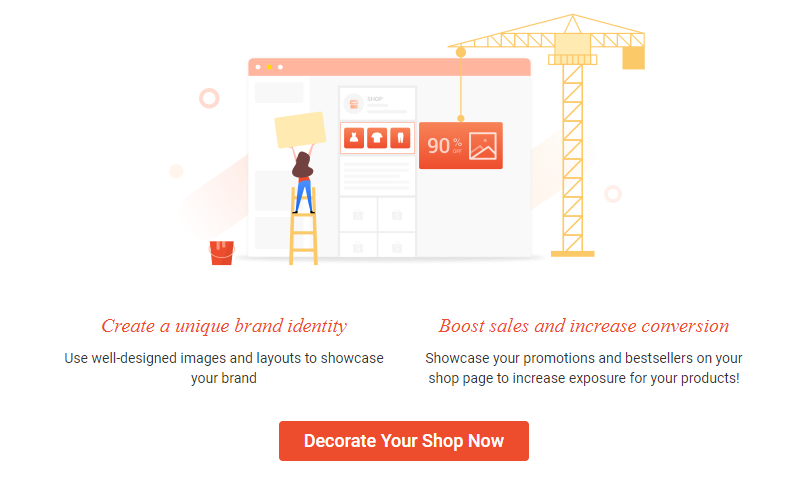
Klik Hiasi Toko Anda Sekarang.
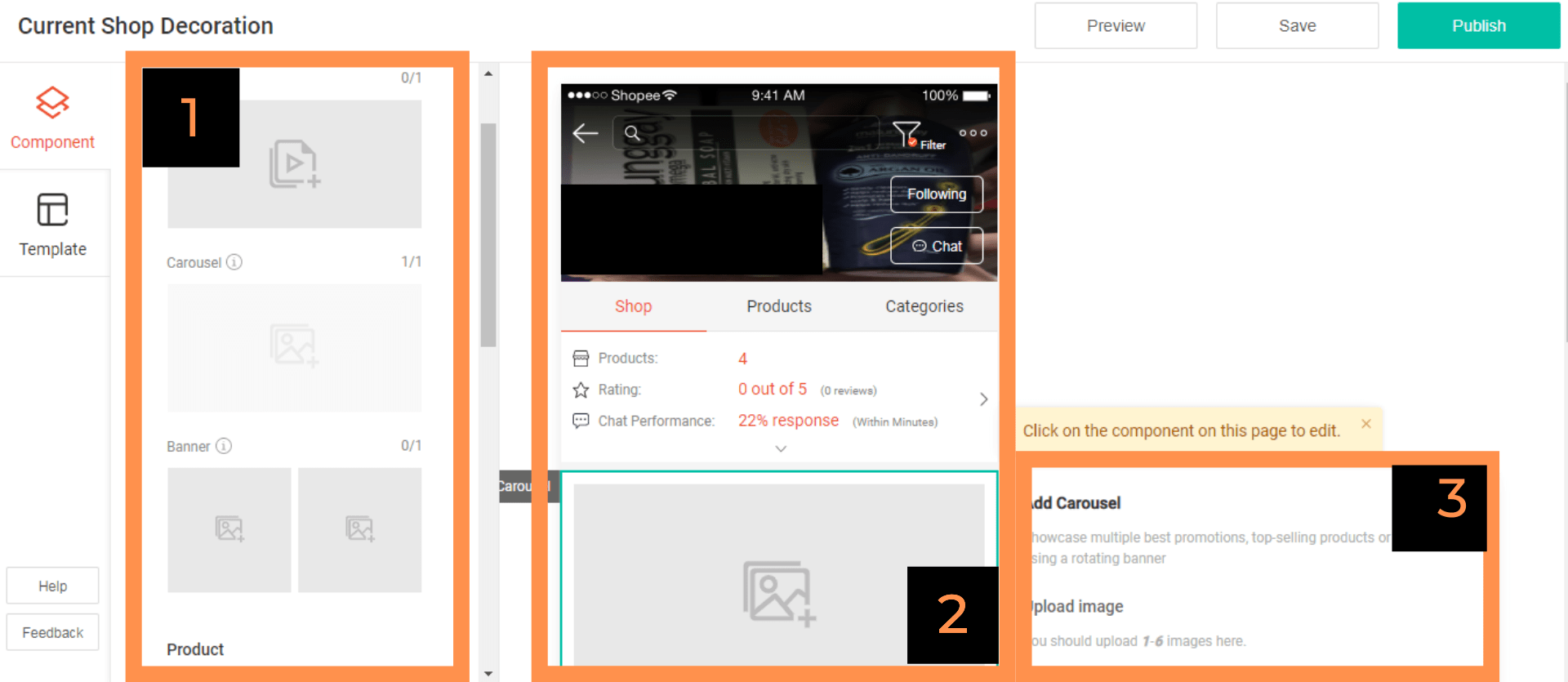
Untuk memberi Anda pengantar Dekorasi Toko, bagian nomor satu seperti yang diilustrasikan dalam gambar di atas mengacu pada panel komponen. Di sinilah Anda dapat menambahkan video, komidi putar, dan pola desain lainnya ke halaman bisnis toko Anda. Korsel adalah fitur yang memungkinkan Anda menampilkan berbagai foto dalam urutan tertentu.
Panel komponen juga merupakan tempat di mana Anda dapat menambahkan gambar spanduk serta produk yang ingin Anda sorot di toko Anda. Ada juga opsi untuk menambahkan produk berdasarkan kategori.
Bagian kedua diilustrasikan dalam gambar berkaitan dengan kanvas. Ini berfungsi sebagai pratinjau bagi Anda untuk melihat bagaimana tampilan toko Anda tergantung pada cara Anda menyesuaikan halaman bisnis Anda.
Bagian ketiga mengacu pada panel properti komponen. Di sinilah Anda dapat memasukkan atau mengedit properti komponen yang Anda unggah dari panel komponen.
Jenis Komponen Dekorasi
Pada paragraf sebelumnya, kita berbicara tentang panel komponen, panel properti komponen dan juga kanvas tempat Anda dapat melihat seperti apa profil Anda.
Sekarang, saatnya untuk mengidentifikasi dan menentukan komponen apa yang akan Anda kerjakan ketika Anda membuka Toko Dekorasi.
Ini adalah tabel untuk merangkum semuanya dengan cepat.
| Komponen | Maksimum |
| Video | 1 |
| korsel | 1 |
| Gambar Spanduk | 1 |
| Produk Unggulan | 5 |
| Produk Menurut Kategori | 5 |
| Kategori | 1 |
Definisi istilah
Korsel - Ini adalah fitur yang memungkinkan Anda menampilkan hingga enam gambar secara bergilir. Anda juga dapat hyperlink setiap gambar ke halaman daftar produk atau halaman kategori untuk mendorong pembeli melakukan pembelian.
Produk Menurut Kategori - ini memungkinkan Anda menampilkan hingga delapan produk dalam satu kategori. Anda juga dapat menautkannya ke halaman produk juga.
Video - ini memungkinkan Anda memperkenalkan merek atau rangkaian produk Anda dalam format video. Saat ini, satu-satunya format yang diterima adalah URL YouTube. Thumbnail video yang akan digunakan di toko Anda sama dengan yang Anda gunakan di akun YouTube Anda. Anda harus menuju ke akun YouTube Anda jika Anda ingin mengubahnya.
Spanduk – Anda dapat memilih dua gambar untuk ditampilkan di Shopee beranda. Anda dapat menggunakan satu atau dua gambar promosi produk terlaris Anda.
Produk Unggulan - Anda dapat menarik perhatian orang-orang terhadap produk terlaris Anda melalui fitur ini.
Anda dapat menambahkan komponen Sorotan Produk lima kali. Di setiap set, hanya ada maksimal empat produk.
Kategori - Anda dapat menyorot empat hingga delapan kategori terpopuler Anda di bagian ini. Anda menambahkan empat hingga sepuluh kategori.
Cara Menambahkan Komponen
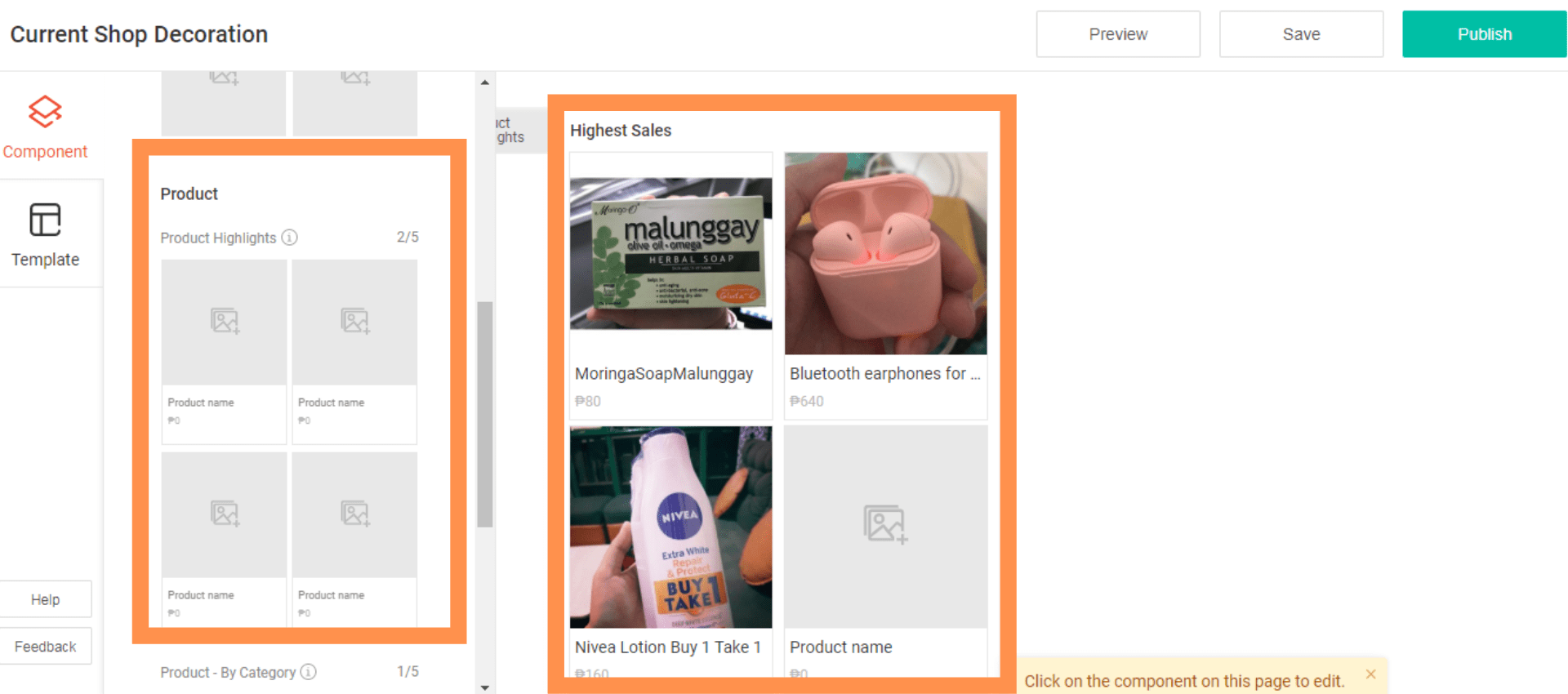
Klik komponen apa saja dari Panel Komponen dan lihat ditambahkan ke kanvas. Misalnya, sudah ada komponen Sorotan Produk pada kanvas secara default. Ini berarti jika Anda mengklik Sorotan Produk, itu akan menambahkan komponen kedua di kanvas.
Anda memiliki kemampuan untuk menambahkan lima komponen Sorot Produk ke kanvas secara keseluruhan. Ini berarti, komponen Sorot Produk maksimum Anda akan dikurangi menjadi tiga karena Anda telah menggunakan dua di antaranya.
korsel
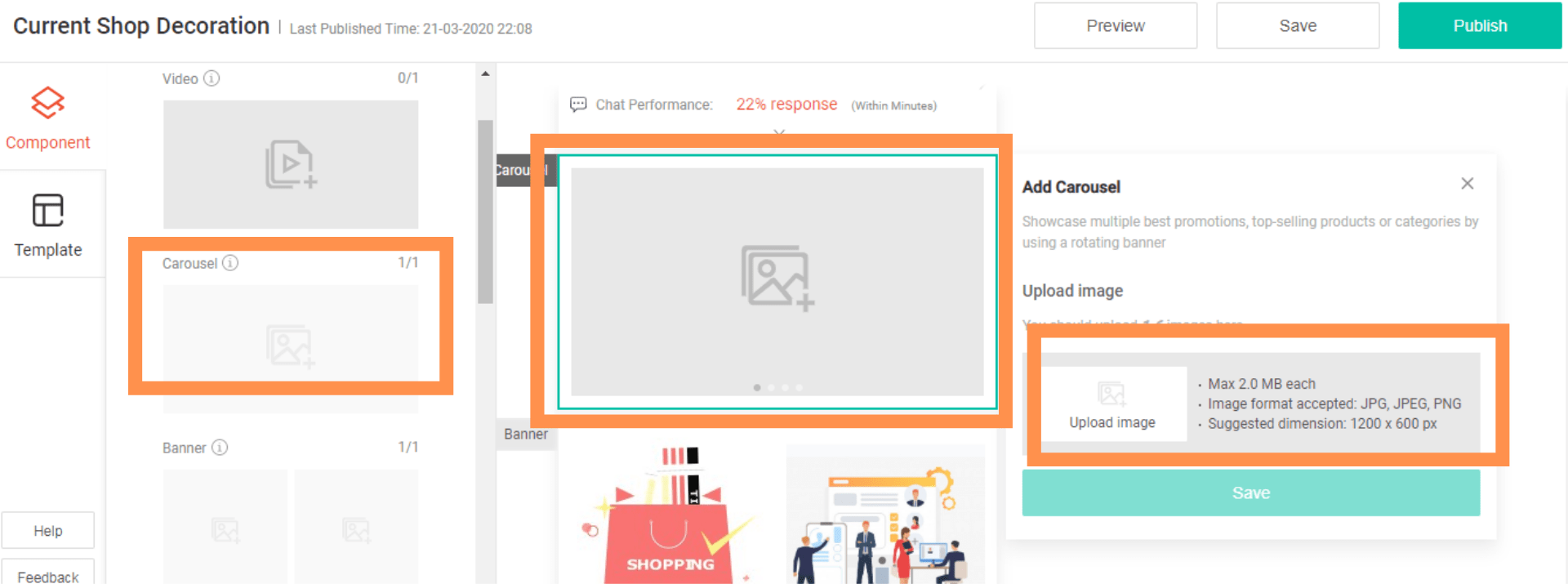
Klik komponen korsel dari panel Komponen. Anda memiliki kemampuan untuk menambahkan hingga enam gambar dalam korsel. Tambahkan gambar pertama Anda dengan mengeklik thumbnail unggah gambar pada panel properti komponen. Saat Anda menambahkan gambar pertama Anda, slot baru akan terbuka untuk gambar berikutnya.
Anda dapat menambahkan hyperlink ke gambar Anda. Ini opsional. Anda dapat mengatur ulang gambar sesuka Anda. Perhatikan bahwa dimensi gambar harus memiliki lebar 1200px dan tinggi 600px.
Produk Berdasarkan Kategori
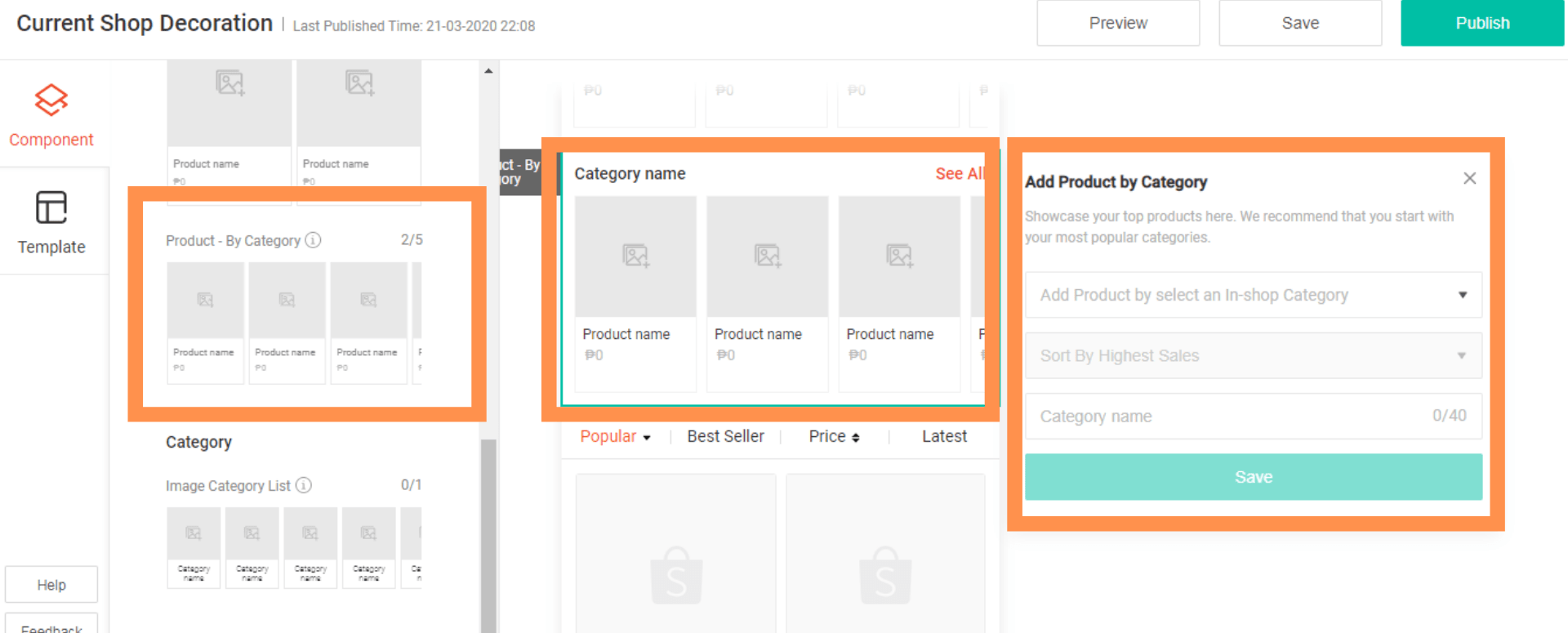
Klik Produk Menurut Kategori di panel komponen.
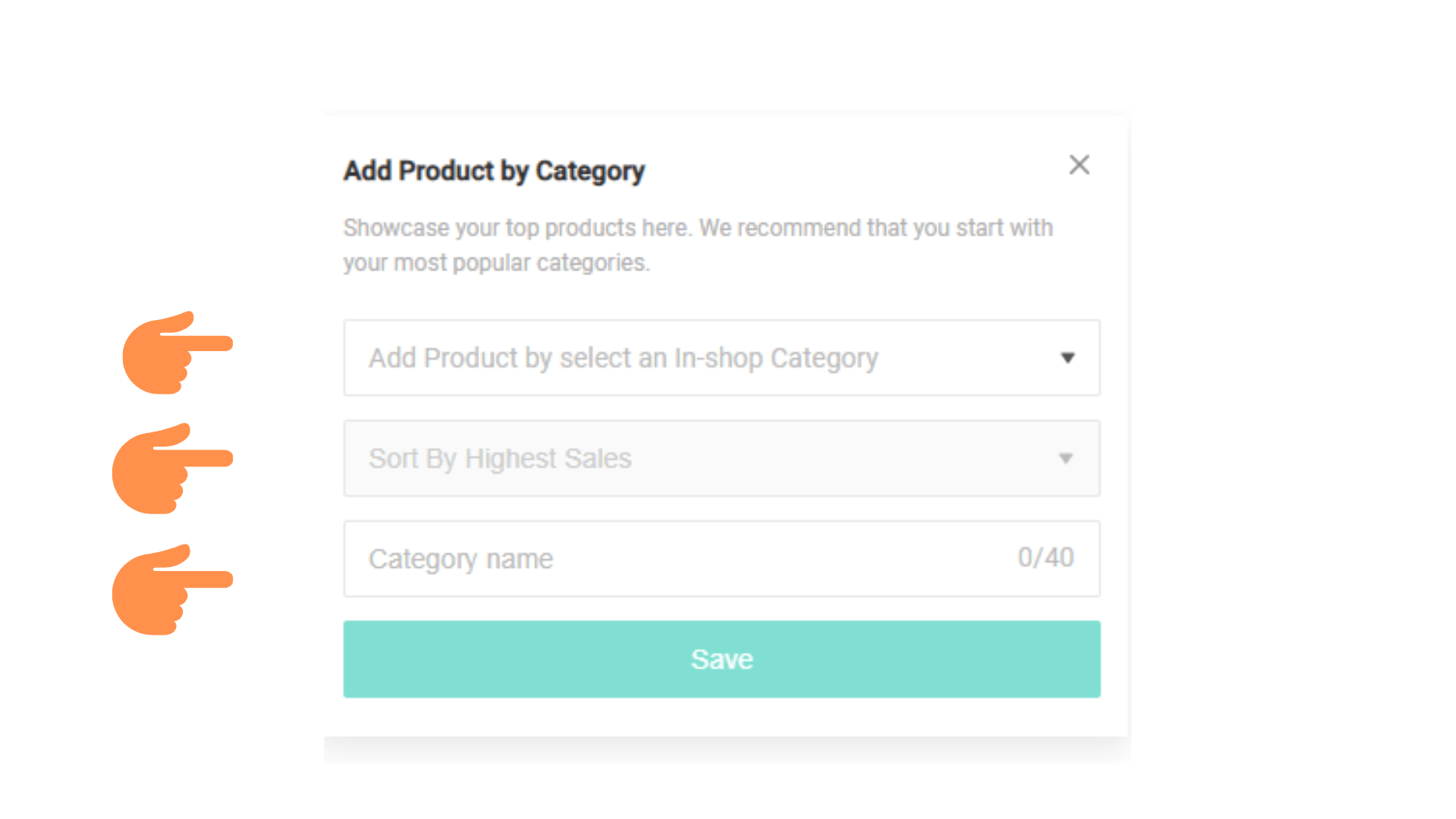
Pilih kategori dalam toko yang aktif untuk memulai.
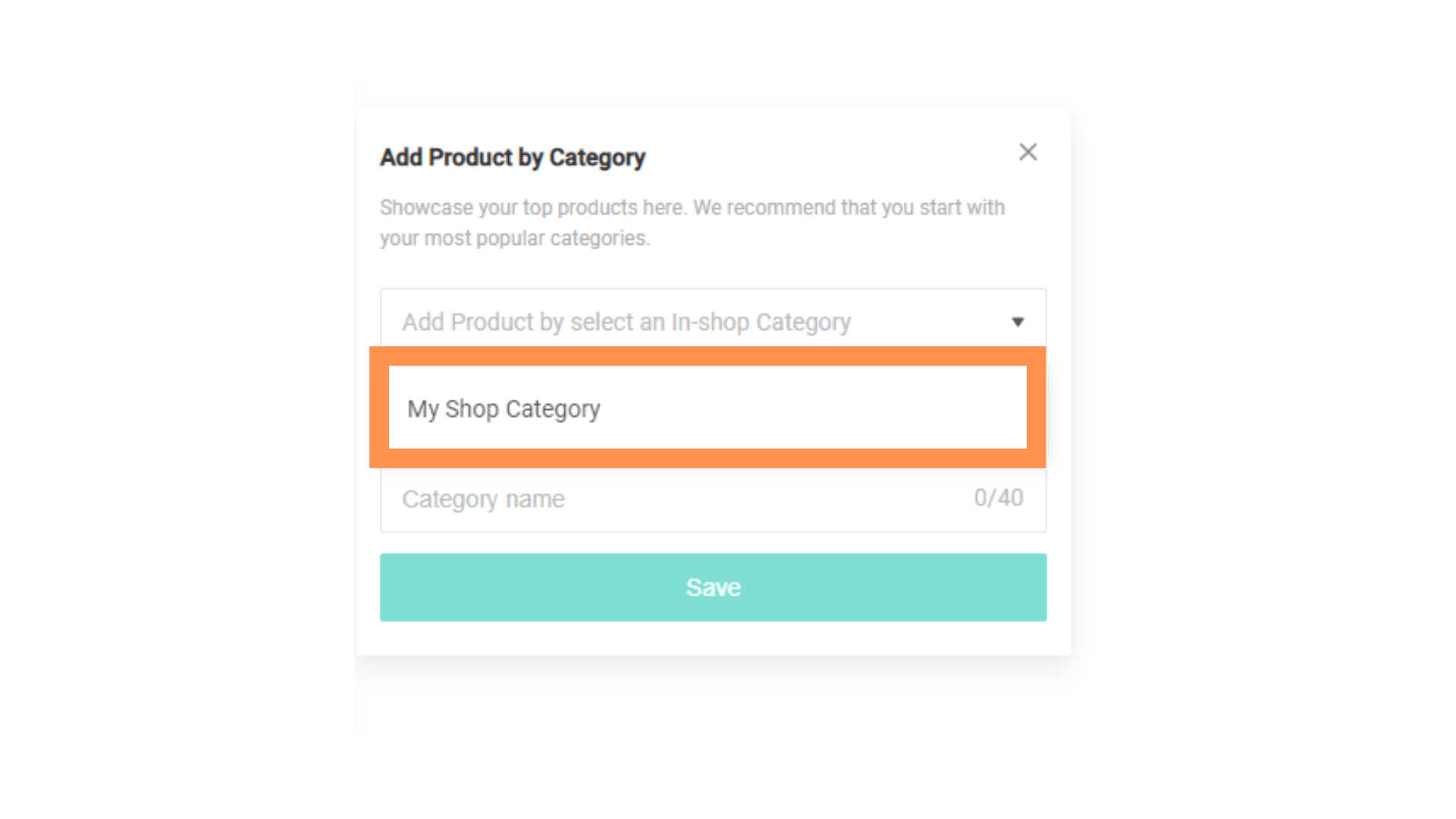
Arahkan panah Anda pada kotak pertama dan klik Kategori Toko Saya.
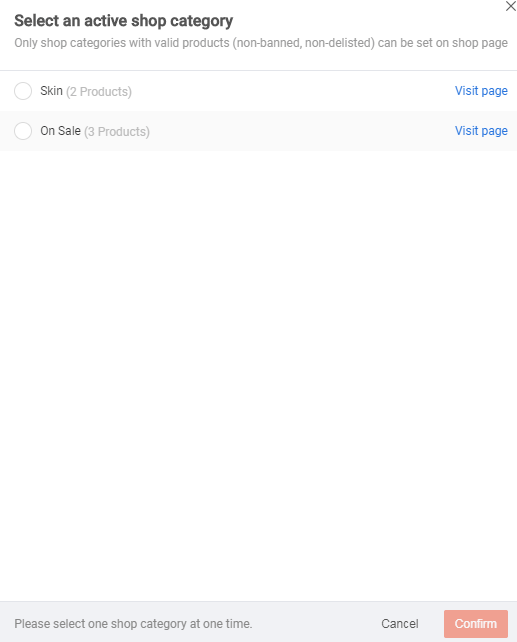
Pilih kategori aktif yang ingin Anda gunakan dan klik Konfirmasi.
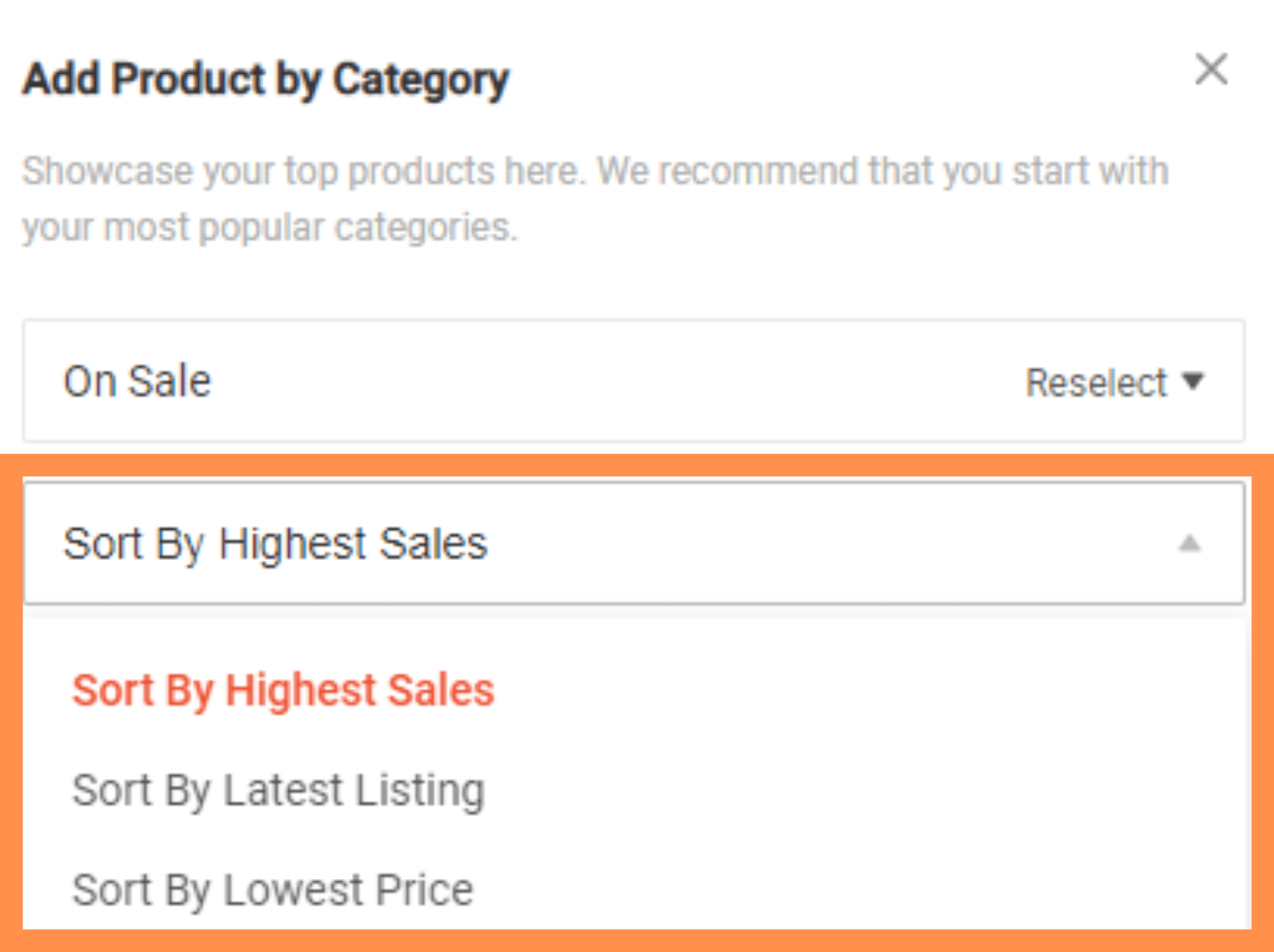
Klik Urutkan Berdasarkan Penjualan Tertinggi dan pilih format penyortiran yang paling nyaman bagi Anda.
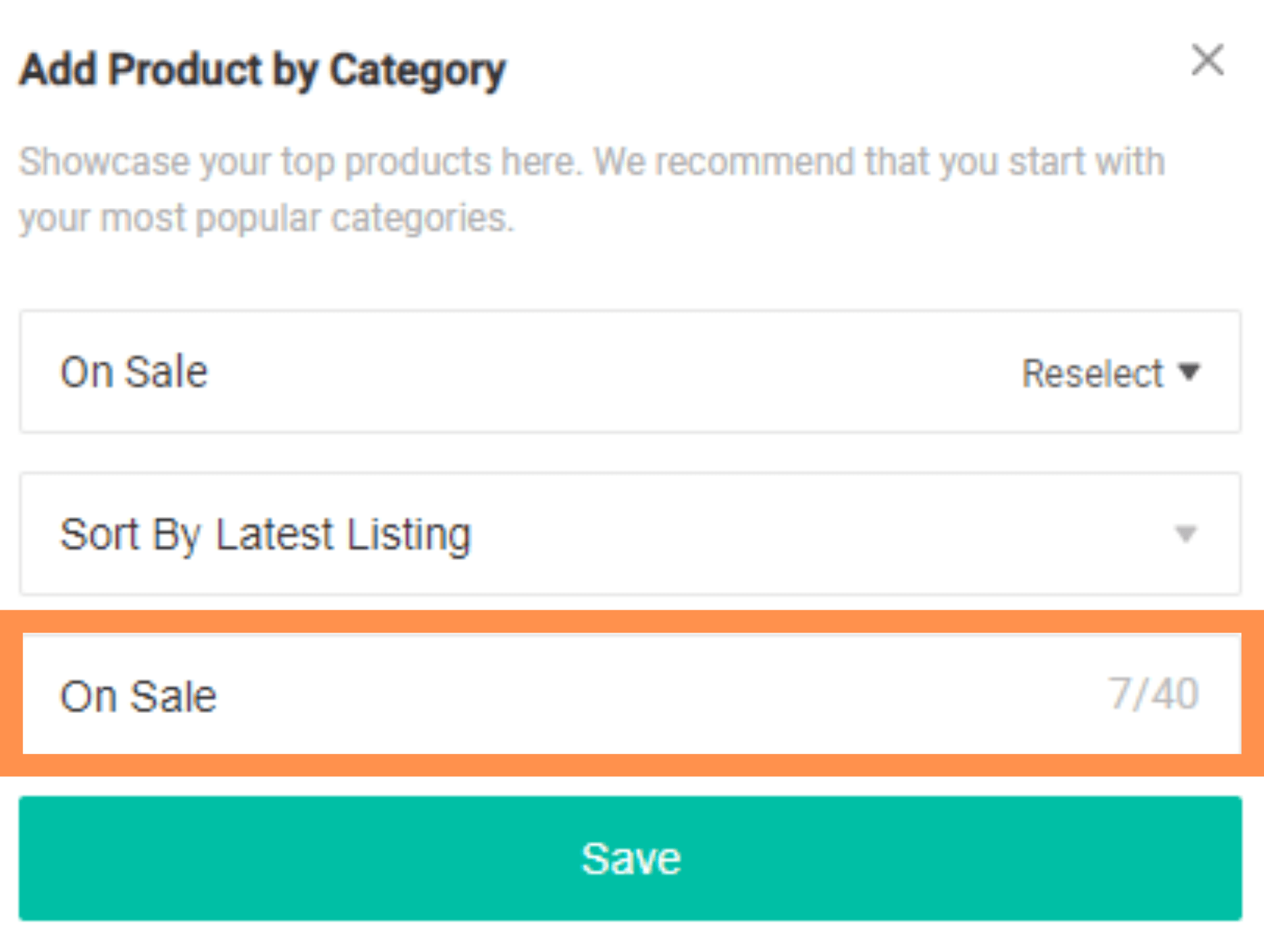
Secara default, nama kategori akan sama dengan yang ada di daftar kategori asli Anda, tetapi Anda memiliki opsi untuk mengubahnya atau membiarkannya apa adanya.
Klik Simpan.
Fitur ini dilengkapi dengan tombol Lihat Semua. Ketika pembeli mengklik ini, dia akan diarahkan ke halaman baru di mana dia akan melihat semua produk Anda di bawah kategori yang Anda pilih.
Video
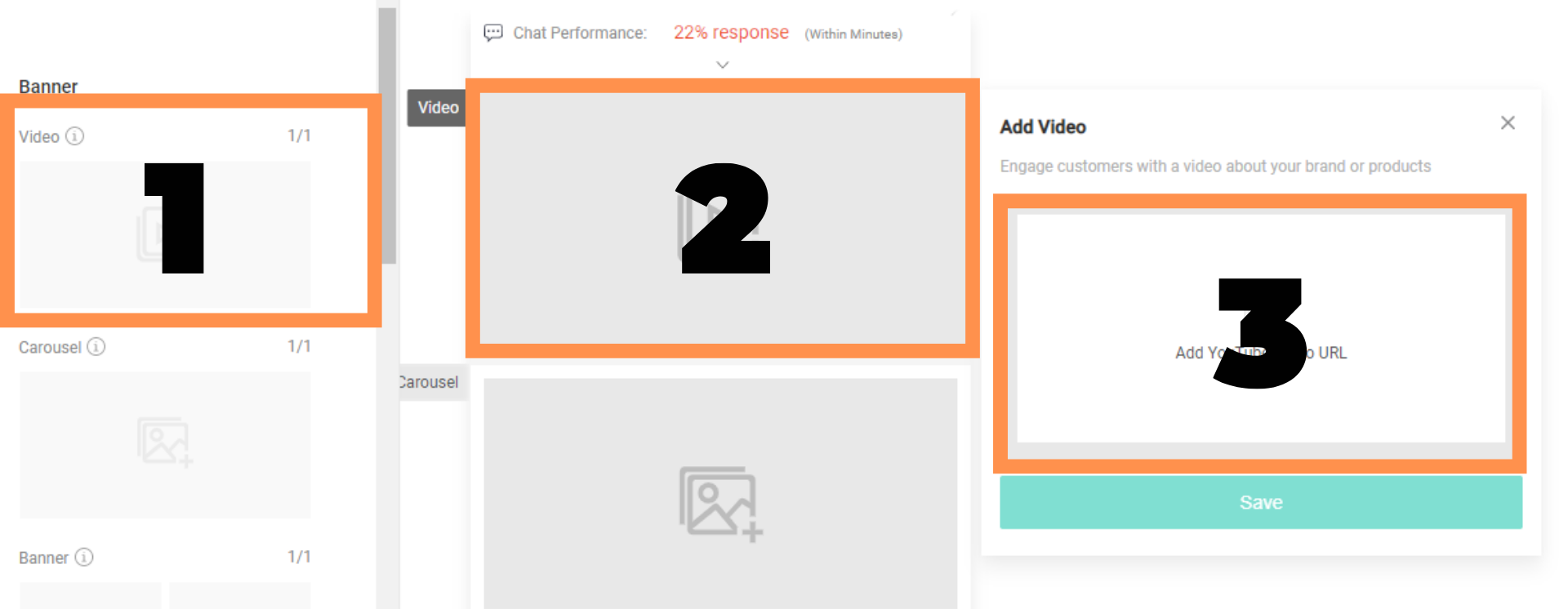
Ketika Anda mengklik komponen video di panel komponen, slot video akan muncul di kanvas. Perhatikan bahwa Anda hanya dapat menambahkan URL YouTube di sini. Buka YouTube terlebih dahulu dan unggah video Anda.
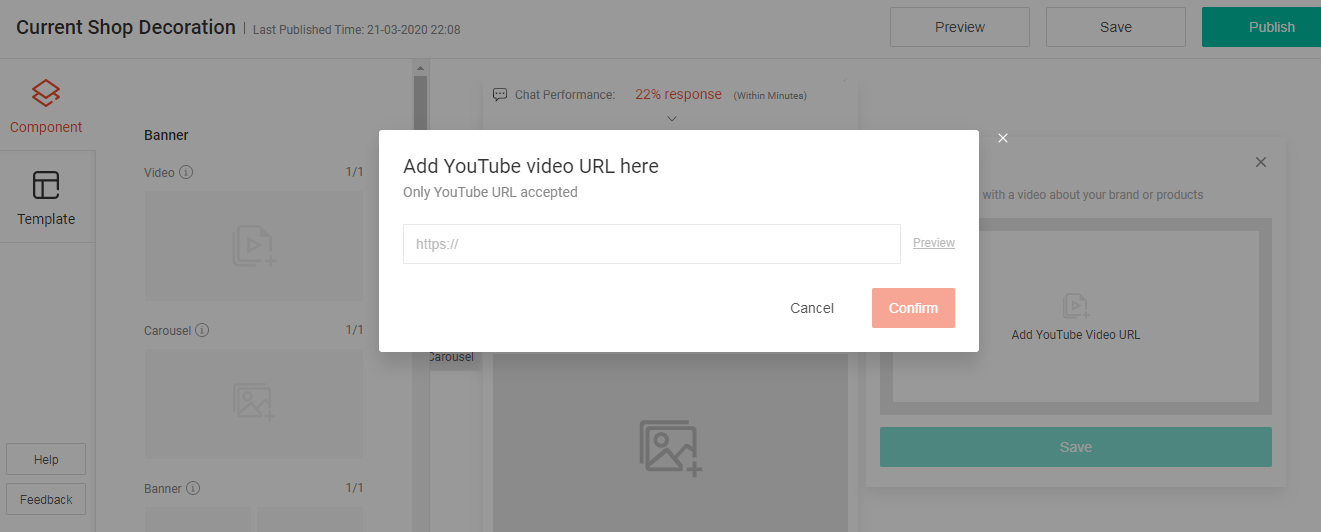
Klik gambar kecil pada panel properti komponen untuk menyalin dan menempelkan URL YouTube Anda. Pilih untuk mengonfirmasi.
Mengungguli pesaing Anda & meningkatkan penjualan Anda dalam 30 hari ke depan.
Jadilah penjual pasar yang sukses!
Pelajari Lebih LanjutDengan mendaftar, Anda menyetujui Persyaratan layanan dan Kebijakan Privasi
Spanduk
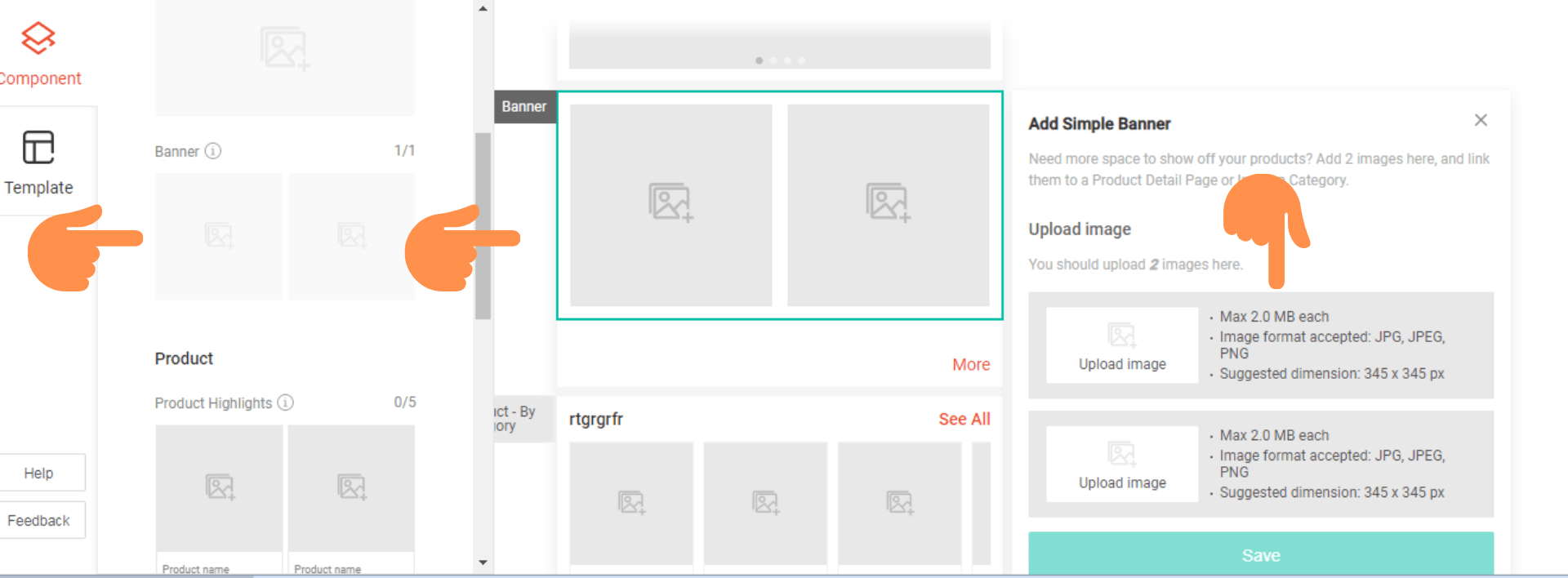
Pilih komponen Banner. Klik gambar mini unggah gambar pada panel properti komponen.
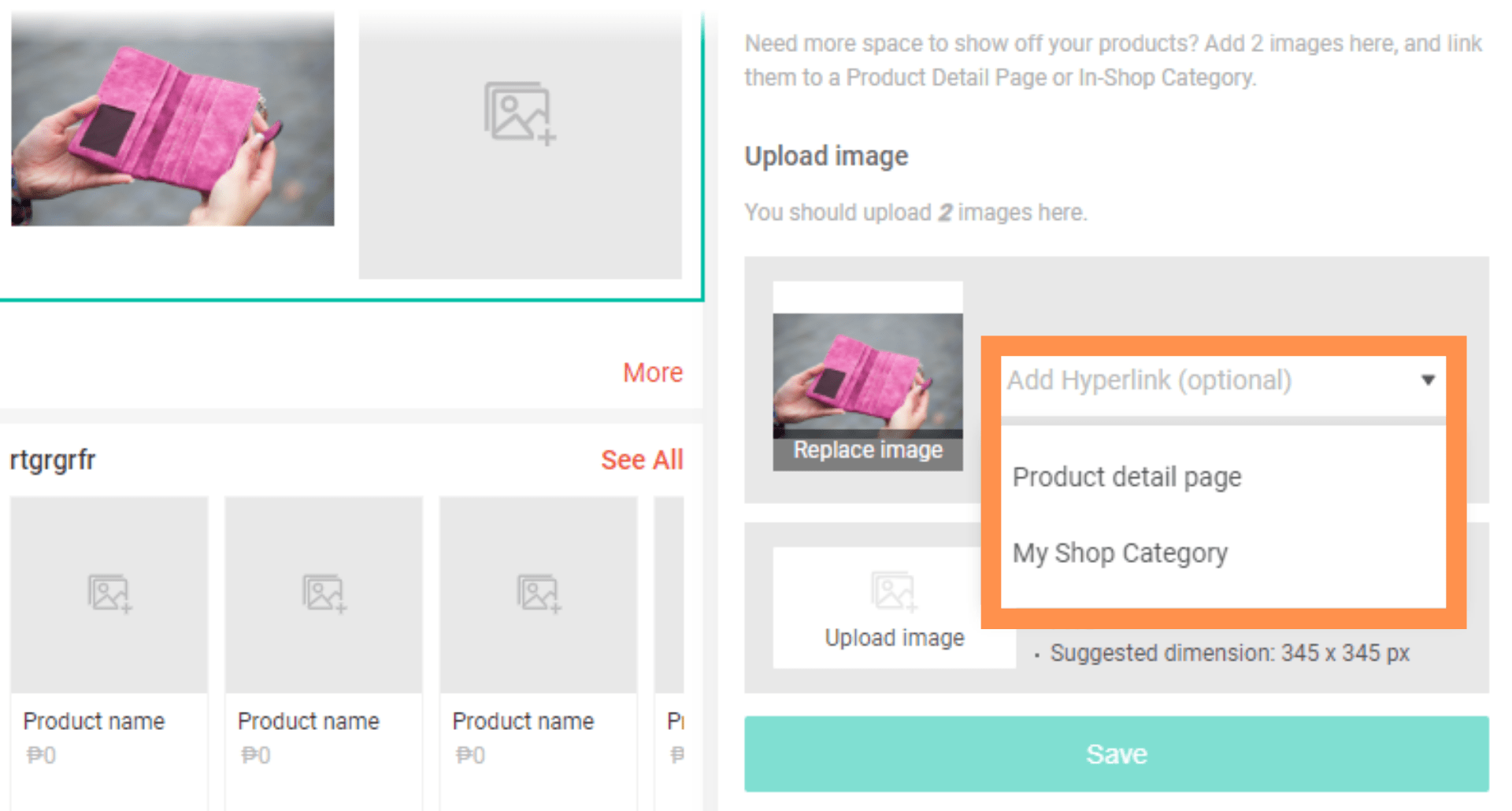
Setelah Anda menambahkan gambar, ada opsi untuk menambahkan hyperlink juga. Arahkan penunjuk Anda ke Tambah Hyperlink untuk memilih apakah Anda ingin menautkan gambar ke halaman detail produk Anda atau Kategori Toko Saya.
Jika Anda memilih untuk menautkan ke halaman detail produk Anda, Anda akan diminta untuk memilih hanya satu produk dari semua produk yang terdaftar.
Hal yang sama berlaku untuk memilih tautan ke halaman kategori Anda. Anda dapat memilih satu kategori aktif.
Perhatikan bahwa setiap gambar harus berukuran 2 MB dan disimpan dalam format JPG, JPEG, atau PNG. Dimensi yang direkomendasikan adalah 345 × 345 piksel.
Produk Unggulan
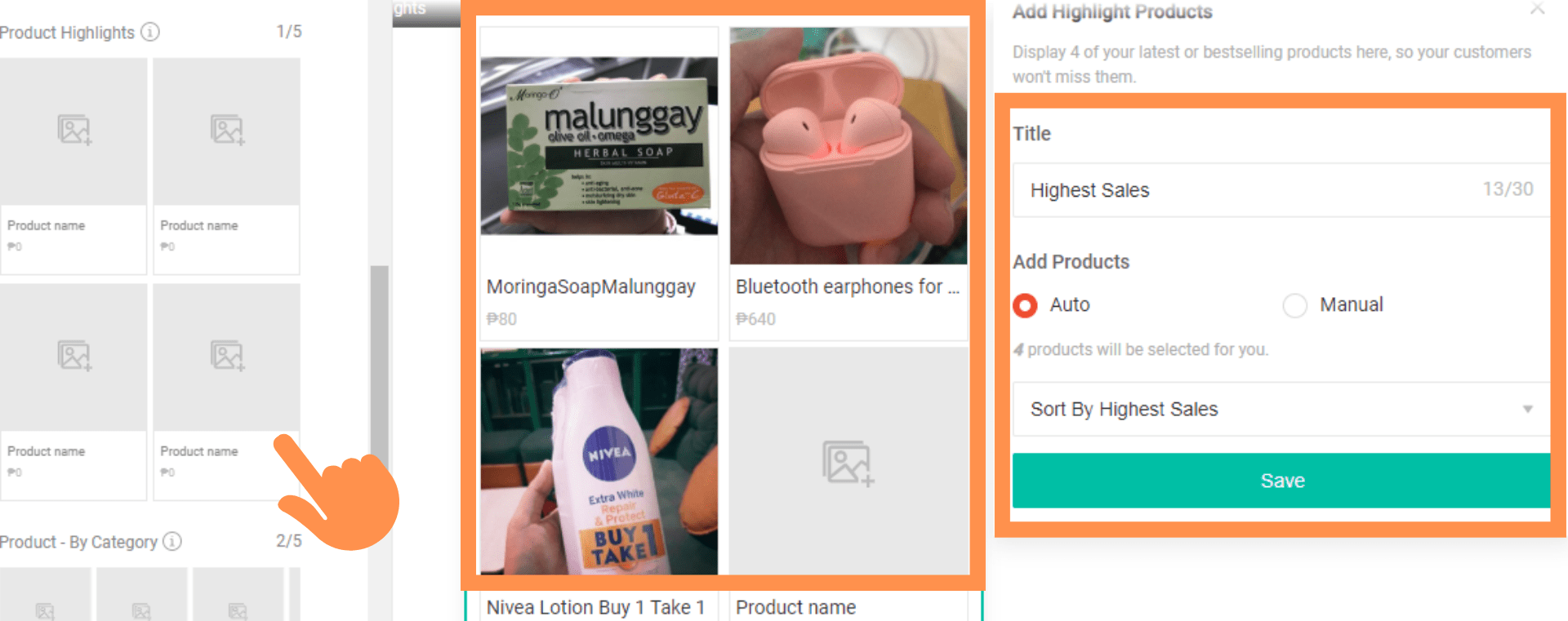
Klik Sorotan Produk. Secara default, sistem akan secara otomatis memilih produk yang akan dimasukkan dalam komponen.
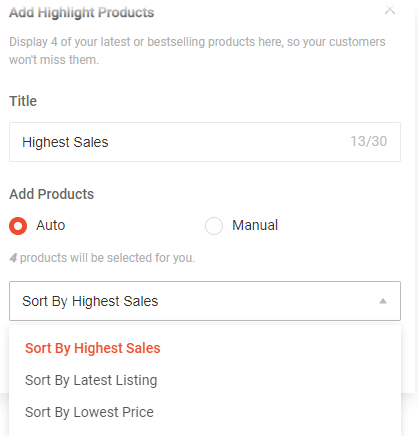
Di bawah pengaturan otomatis, Anda dapat memprogram sistem untuk memilih produk Anda berdasarkan penjualan tertinggi, daftar terbaru, atau harga terendah.
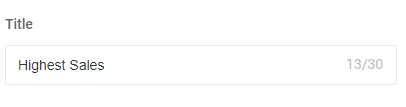
Edit judul ke sesuatu yang akan menarik perhatian pembeli. 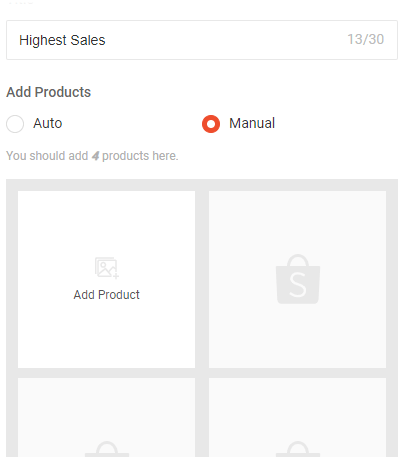
Anda memiliki opsi untuk mengubahnya menjadi manual di panel properti komponen jika Anda ingin menjadi orang yang memilih produk mana yang akan dipajang di Sorotan Produk.
Klik Tambahkan Produk untuk mulai memilih produk untuk komponen Sorotan Produk Anda. Produk Anda yang terjual habis dan dihapuskan akan secara otomatis disembunyikan dari daftar Anda. Simpan pengaturan Anda.
Kategori
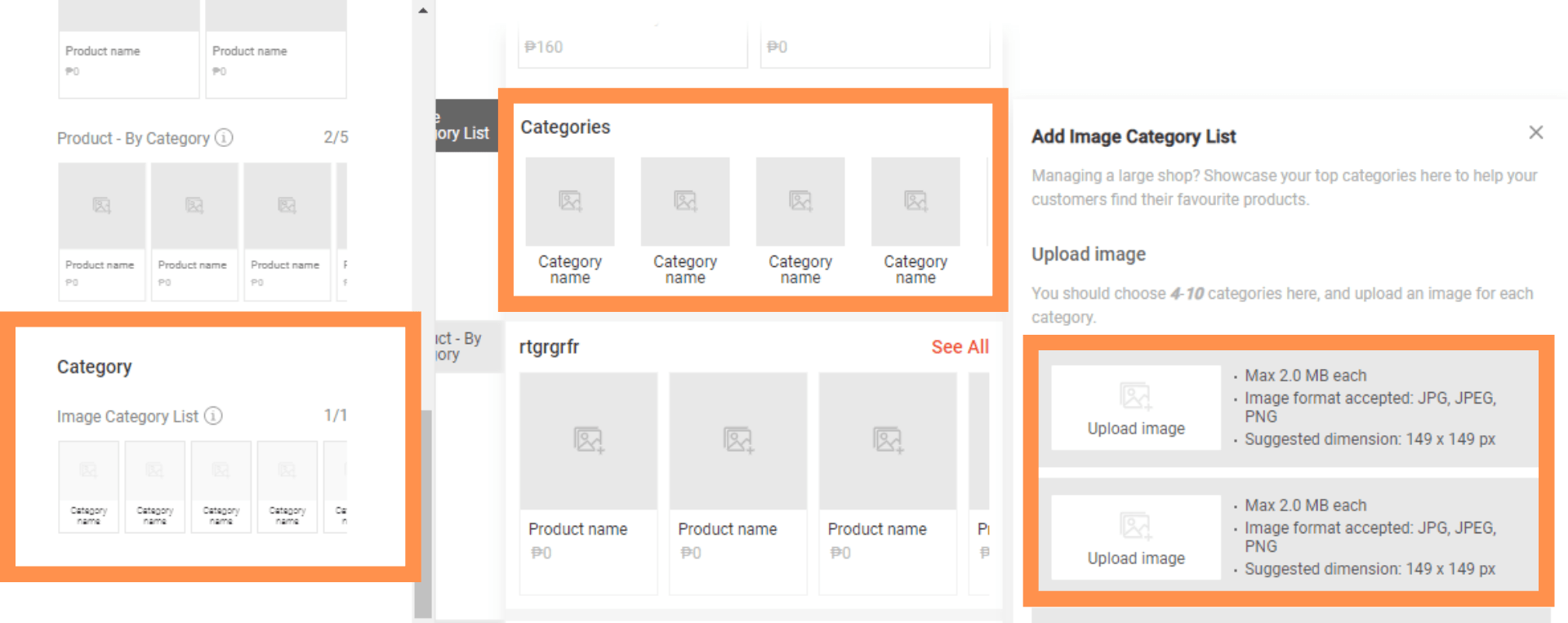
Pilih Kategori dari panel komponen.
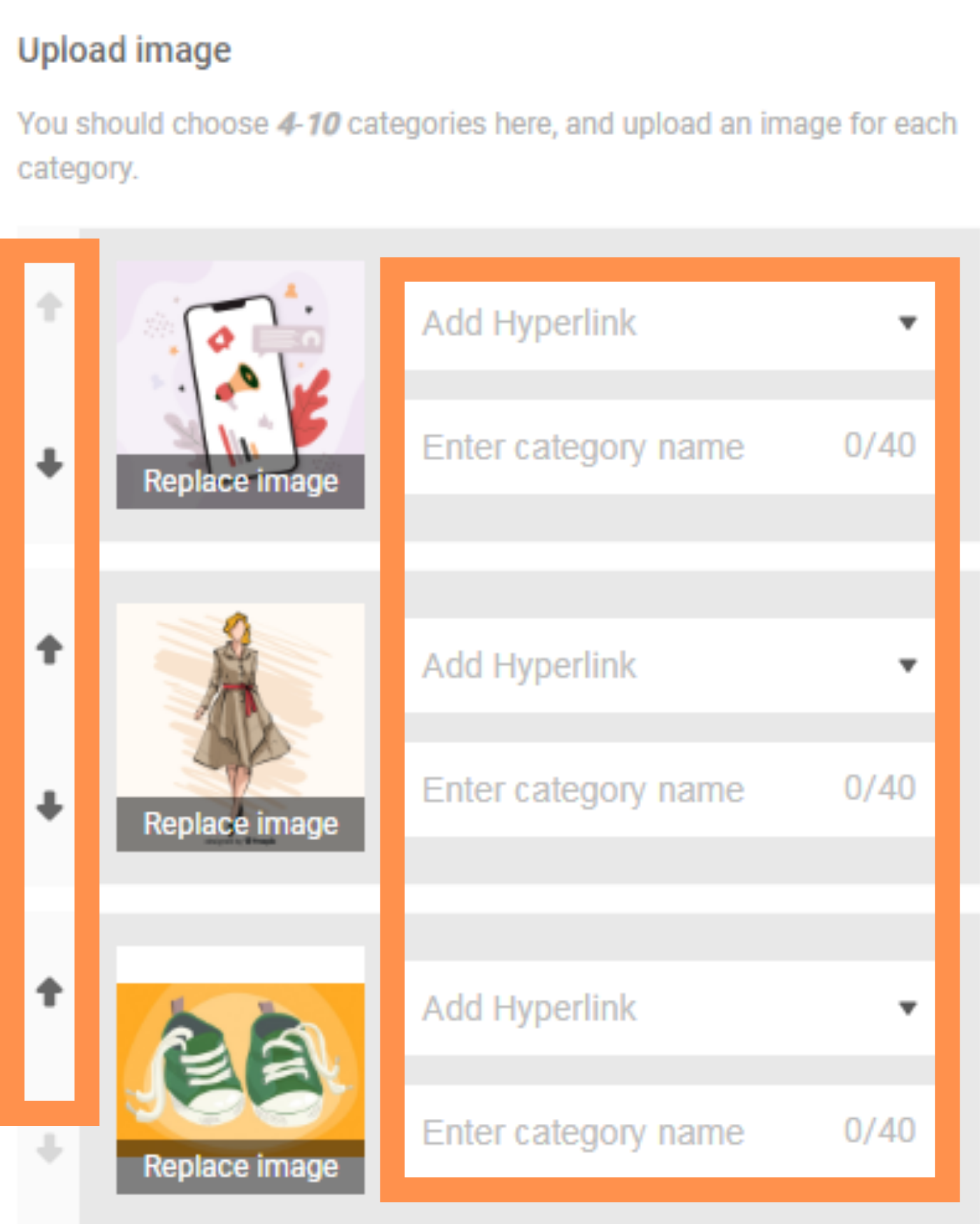
Unggah gambar per kategori. Dimensi yang disarankan adalah 149 X 149px.
Klik panah jika Anda ingin menyusun ulang kategori Anda. Perhatikan bahwa Anda dapat menambahkan hingga sepuluh kategori. Sebelum menyimpan semuanya, jangan lupa untuk memasukkan nama kategori. Ada juga opsi untuk menambahkan hyperlink ke halaman kategori Anda.
Perlu diingat bahwa hanya kategori Dalam-Toko yang aktif yang didukung oleh Dekorasi Toko.
Cara Mengedit Komponen
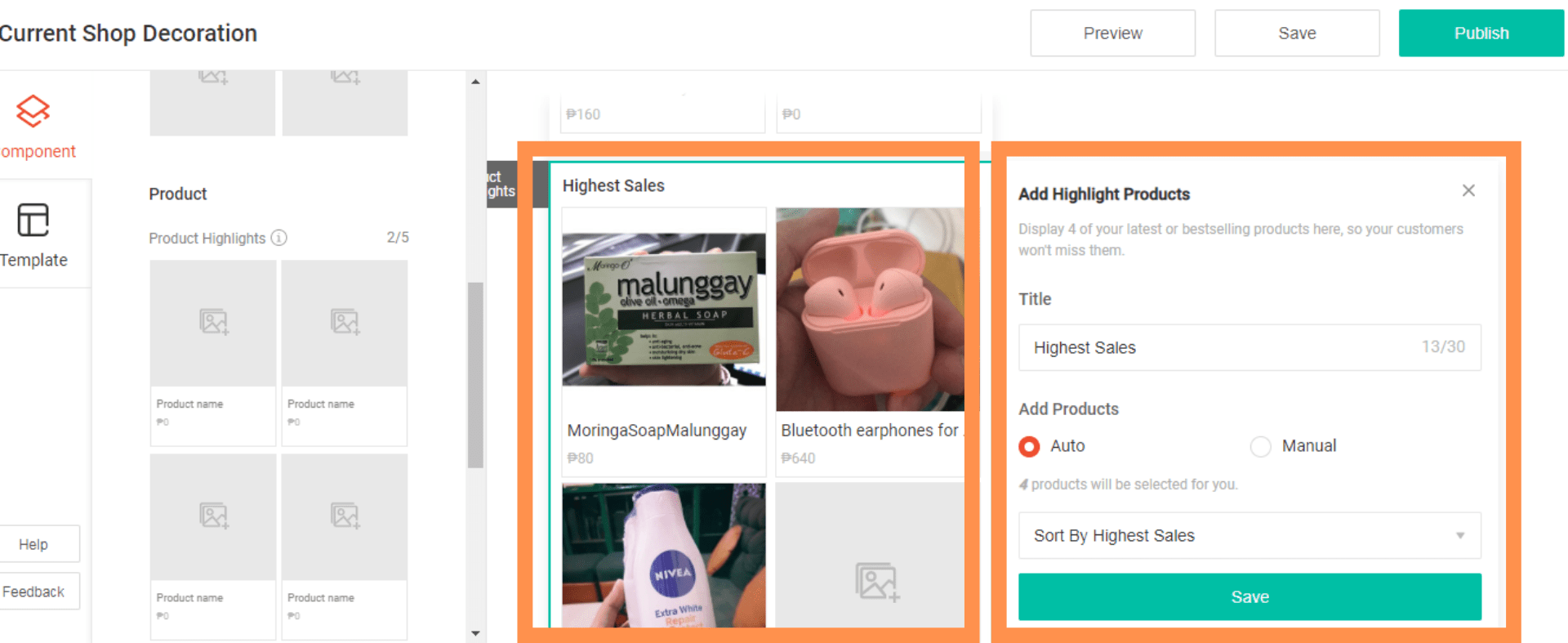
Klik pada komponen yang telah ditambahkan di kanvas. Kanvas yang dipilih kemudian akan diperluas ke panel properti komponen. Ini akan memungkinkan Anda untuk memasukkan atau mengedit properti komponen Anda.
Cara Menghapus Komponen
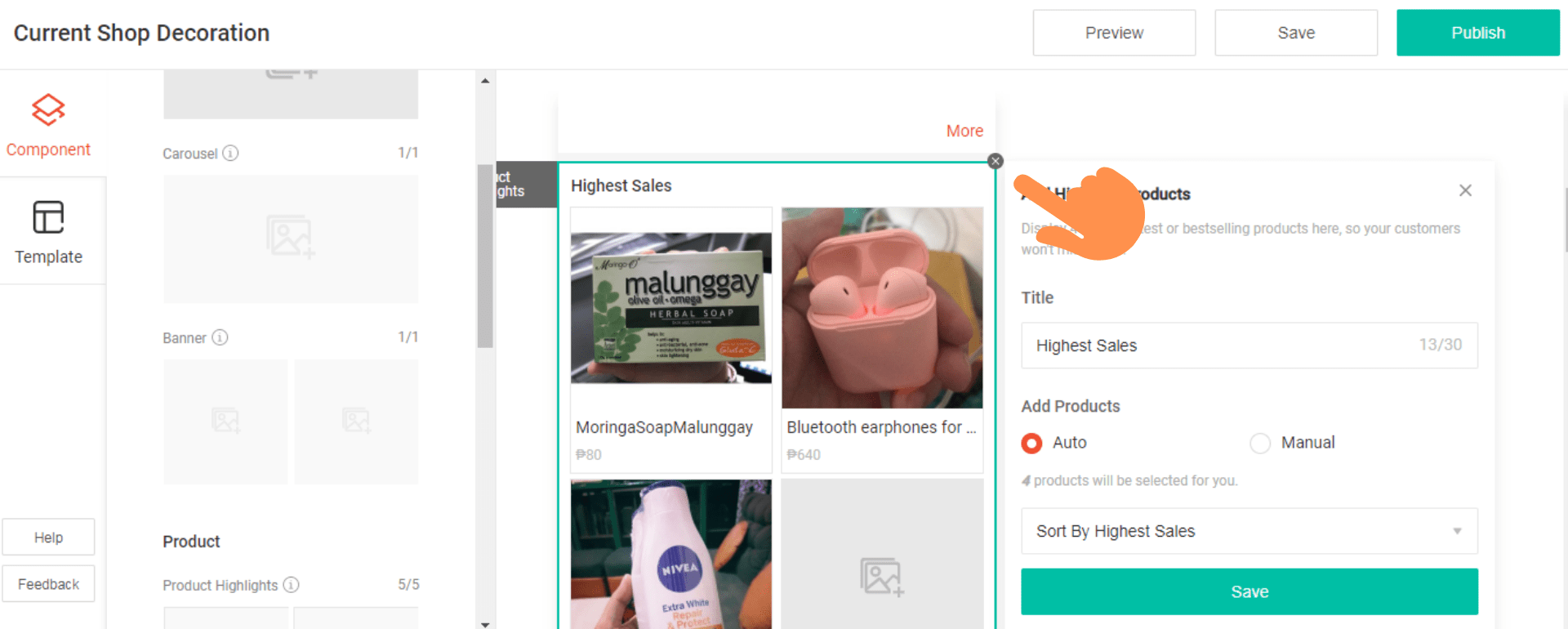
Arahkan pada komponen dan kemudian klik tombol X untuk menghapusnya dari kanvas. Perhatikan bahwa saat menghapus komponen, Anda hanya dapat menghapusnya dari kanvas dan tidak pernah dari panel komponen.
Anda hanya dapat menghapus komponen opsional dari kanvas. Beberapa komponen adalah wajib dan merupakan bagian dari kanvas sebagai standar.
Komponen opsional adalah Sorotan Produk, Video, dan Kategori. Spanduk, Produk Menurut Kategori, dan Korsel adalah semua komponen wajib dan akan tetap ada di kanvas Anda bahkan setelah menghapus semua komponen.
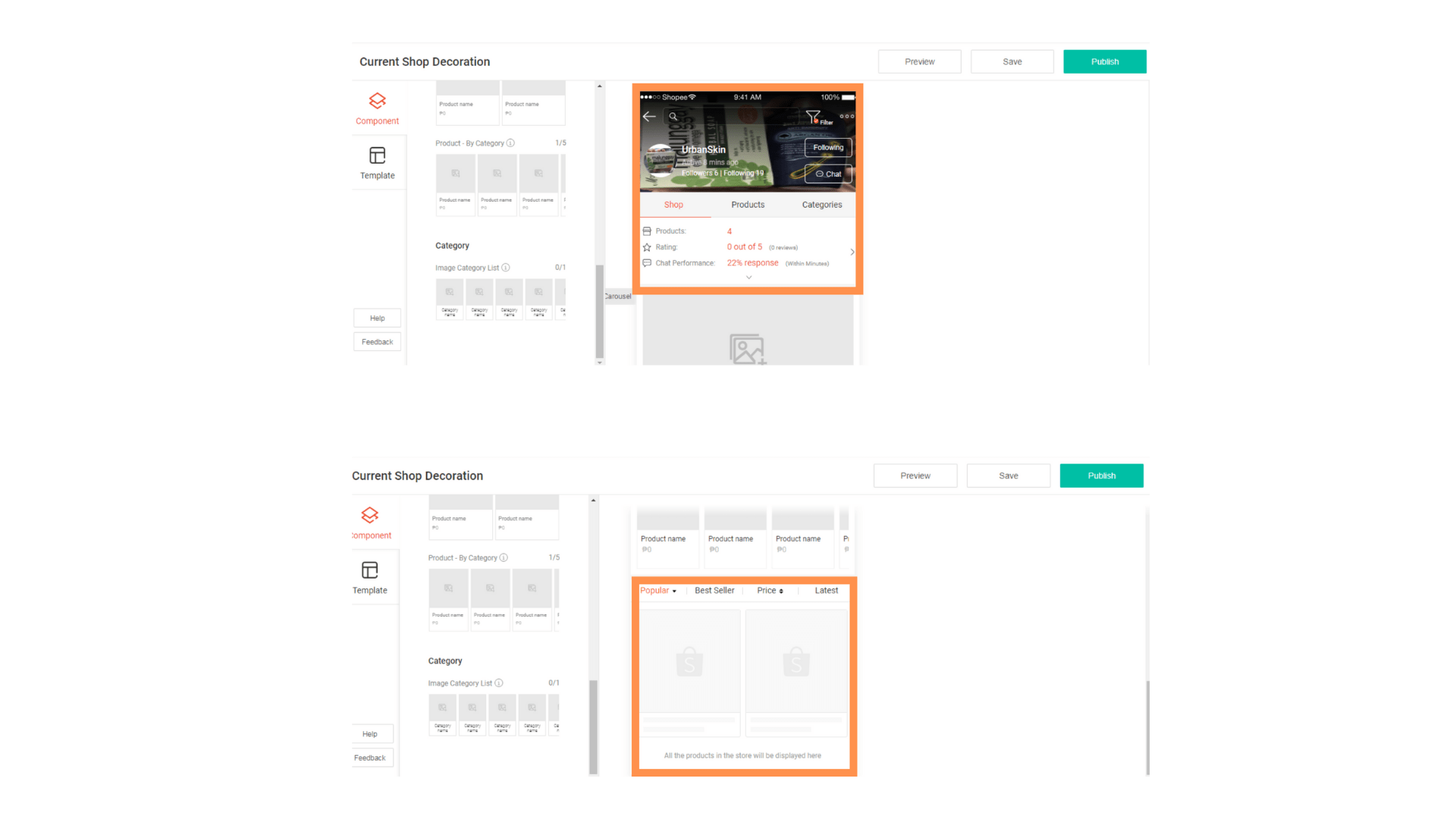
Ada dua elemen di kanvas (tidak dianggap sebagai komponen) yang tidak dapat Anda hapus. Ini adalah Bagian Semua Produk dan Bagian Rincian Toko.
Bagian Semua Produk adalah tempat semua produk Anda yang terdaftar akan ditampilkan ketika pelanggan mengunjungi halaman Anda. Sementara itu, Bagian Rincian Toko adalah tempat orang akan menemukan detail penting tentang toko Anda termasuk nama Toko Anda, gambar sampul, gambar profil, serta ringkasan jumlah produk yang Anda miliki. Kinerja obrolan Anda dan ulasan toko juga diringkas di sana.
Cara Melengkapi Dekorasi Toko
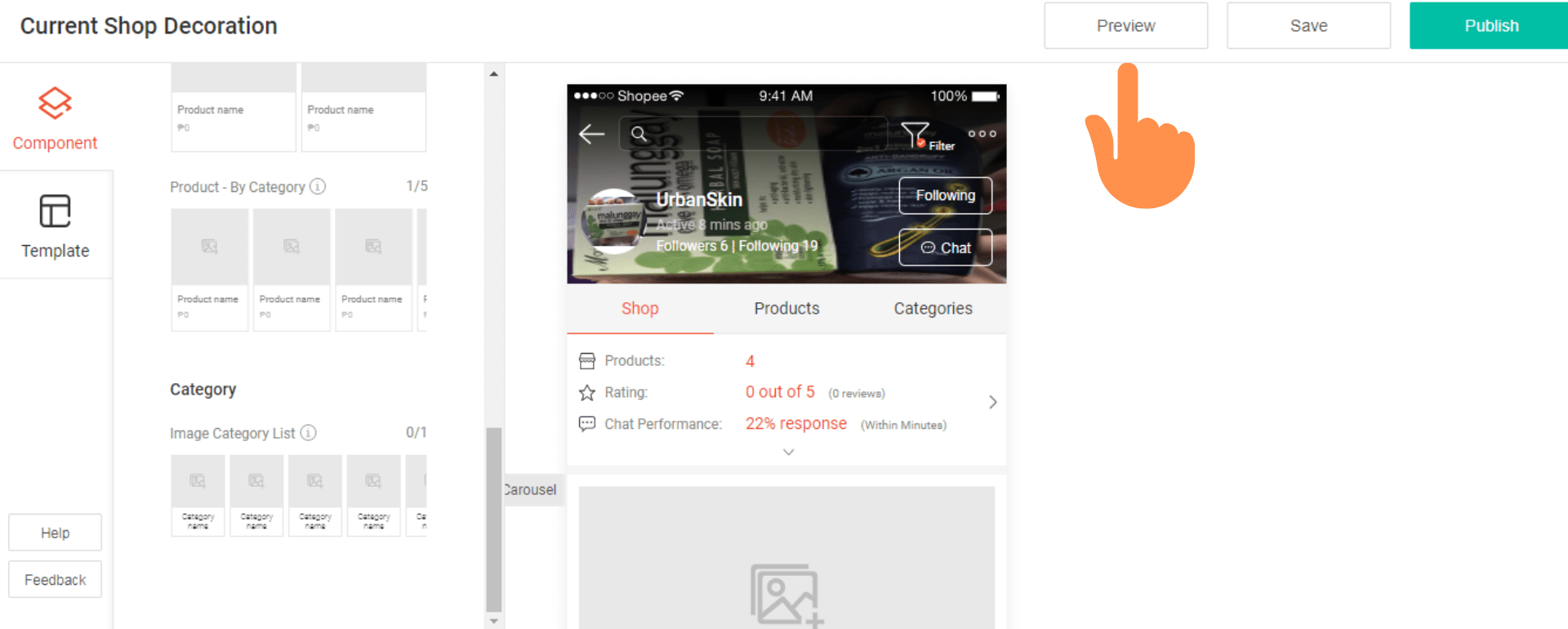
Jika Anda ingin memberikan tampilan terakhir pada toko Anda sebelum akhirnya menyimpannya di Dekorasi Toko, klik Pratinjau. 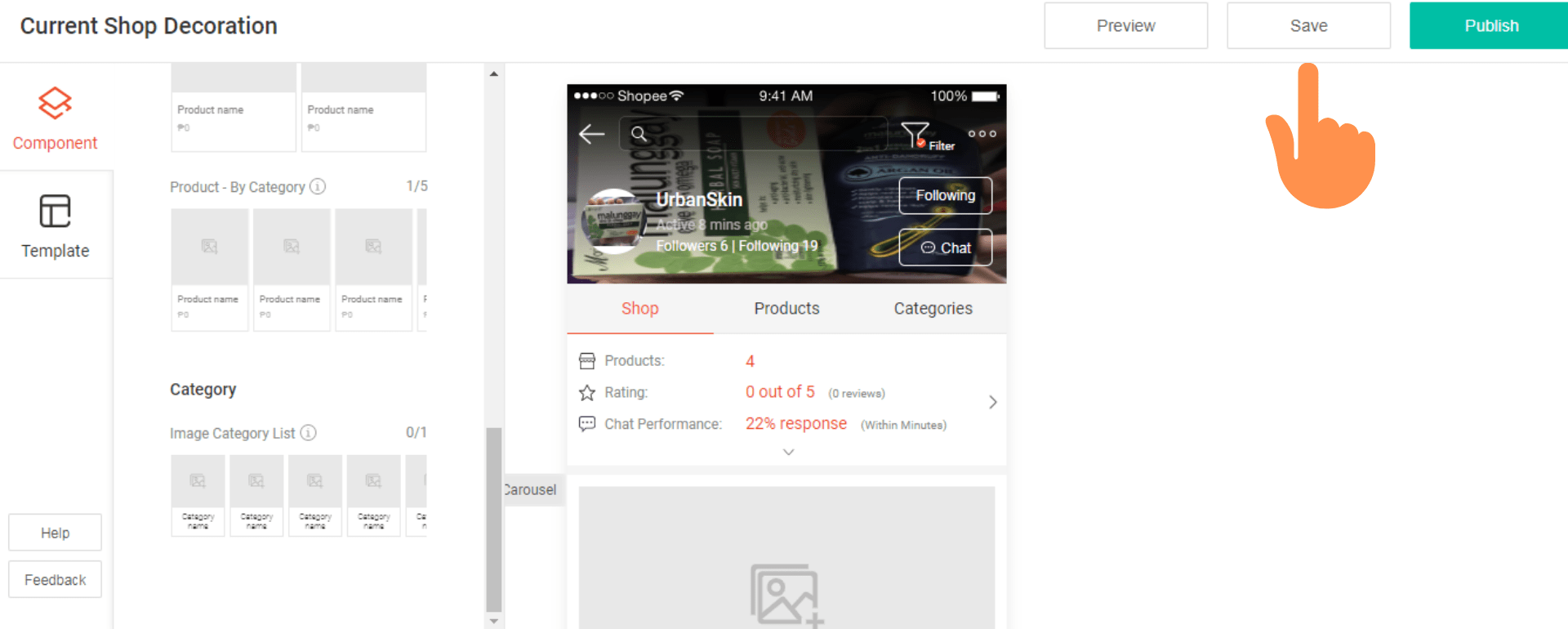
Anda juga dapat menyimpannya sebagai konsep jika masih merasa tidak terpenuhi. Cukup klik tombol Simpan.
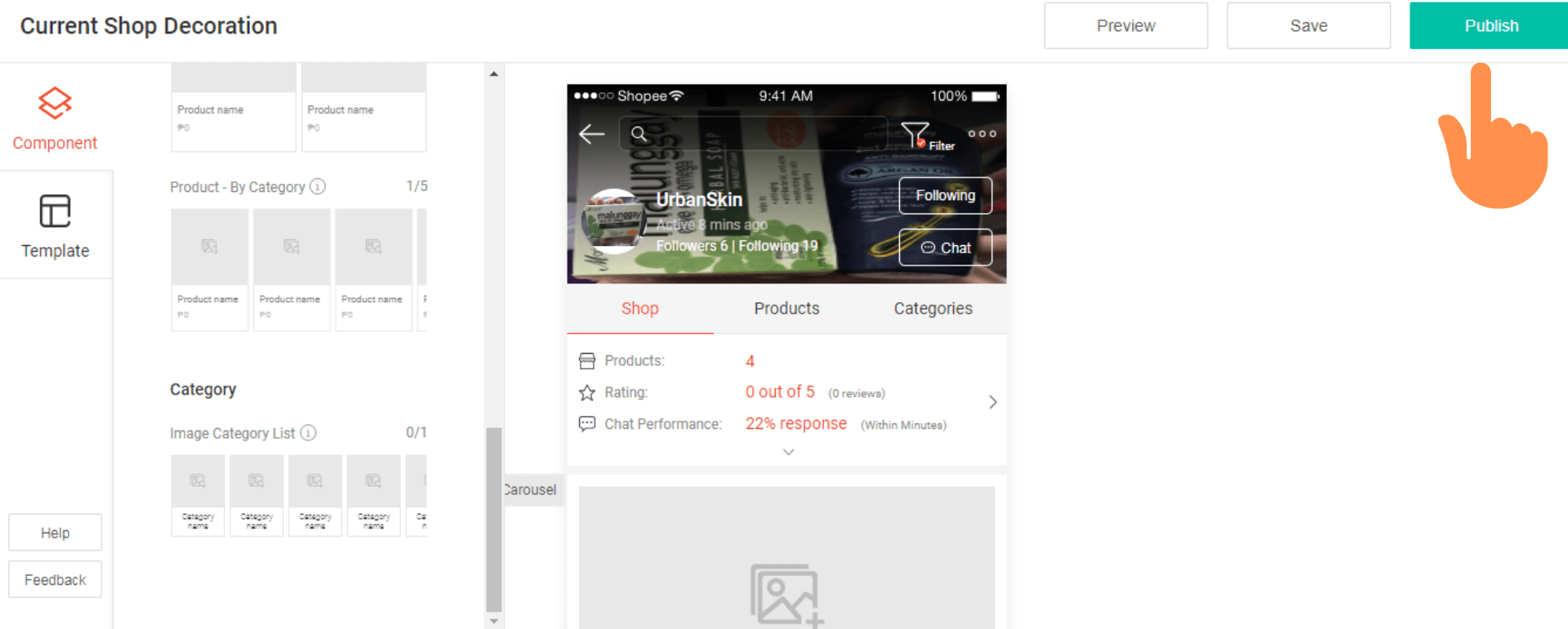 Pilih tombol Publikasikan setelah Anda siap mempublikasikan tampilan baru toko Anda.
Pilih tombol Publikasikan setelah Anda siap mempublikasikan tampilan baru toko Anda.
Jika Anda tidak dapat mempublikasikan Dekorasi Toko Anda, itu berarti masih ada properti komponen yang perlu Anda edit atau masukan. Dalam hal ini, cukup periksa apakah semua detail yang diperlukan sudah terisi.
Cara Menonaktifkan Dekorasi Toko
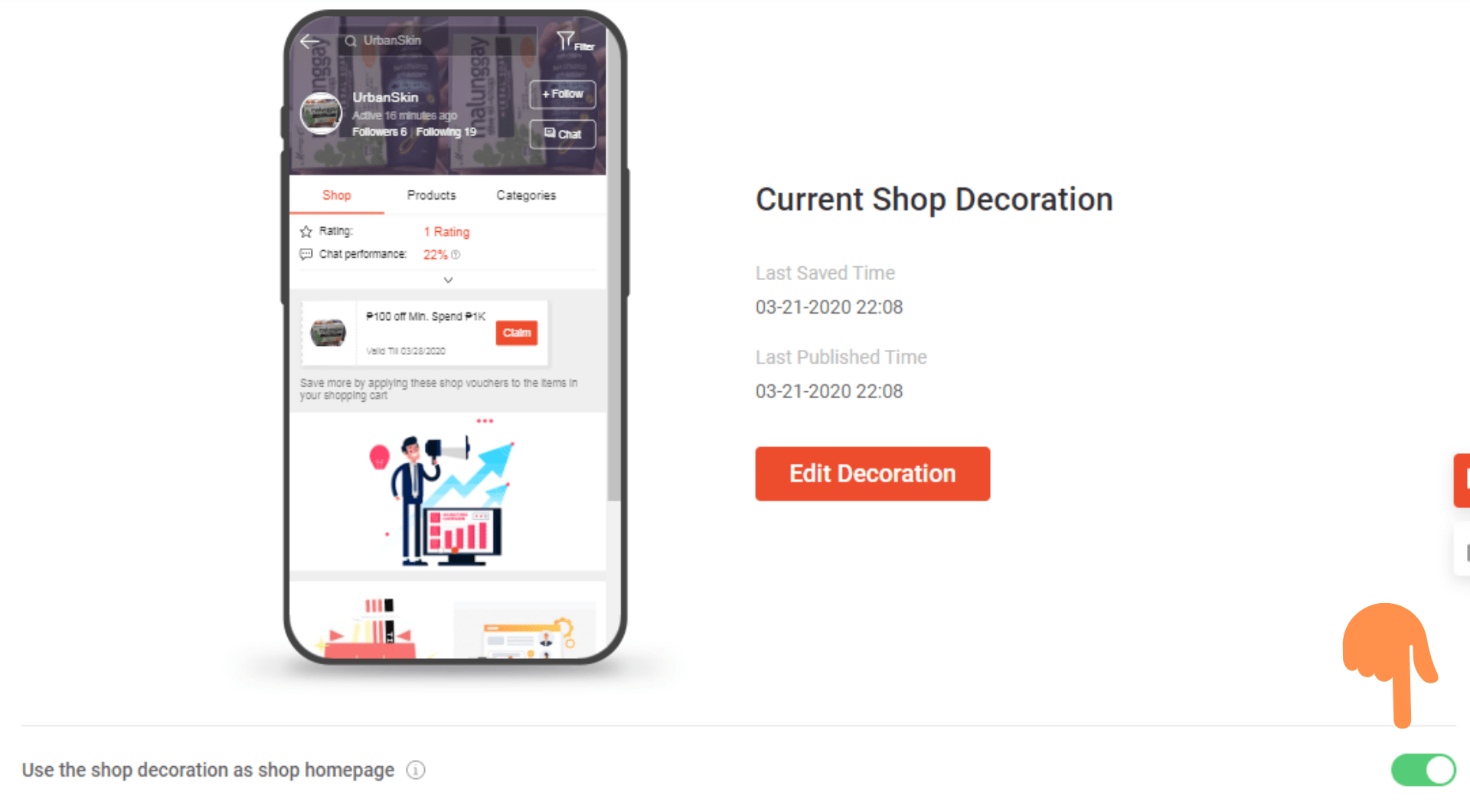
Jika Anda ingin menonaktifkan Dekorasi Toko dan lebih suka menggunakan desain halaman bisnis Shopee default, Anda dapat melakukannya dengan masuk ke dasbor Dekorasi Toko di Pusat Penjual Shopee. Klik tombol ticker yang ditemukan di bagian bawah.
Memperkenalkan Premium Dekorasi Toko
Premium Dekorasi Toko adalah alat desainer canggih untuk toko Anda yang ditawarkan kepada penjual tertentu. Ini juga memiliki kemampuan dan komponen yang sama dengan Basic Dekorasi Toko tetapi yang ini memiliki beberapa kemajuan dan fitur baru yang tidak akan Anda temukan di versi dasar.
Komponen Tambahan Premium Dekorasi Toko
- Daftar kategori teks
- Gambar tunggal
- Beberapa area yang dapat diklik
Opsi Kustomisasi Tambahan
- Penataan ulang urutan komponen melalui Bilah Operasi
- Menyembunyikan judul dan margin bawah
- Beberapa opsi penyesuaian untuk ketinggian korsel
Cara Menggunakan Premium Dekorasi Toko
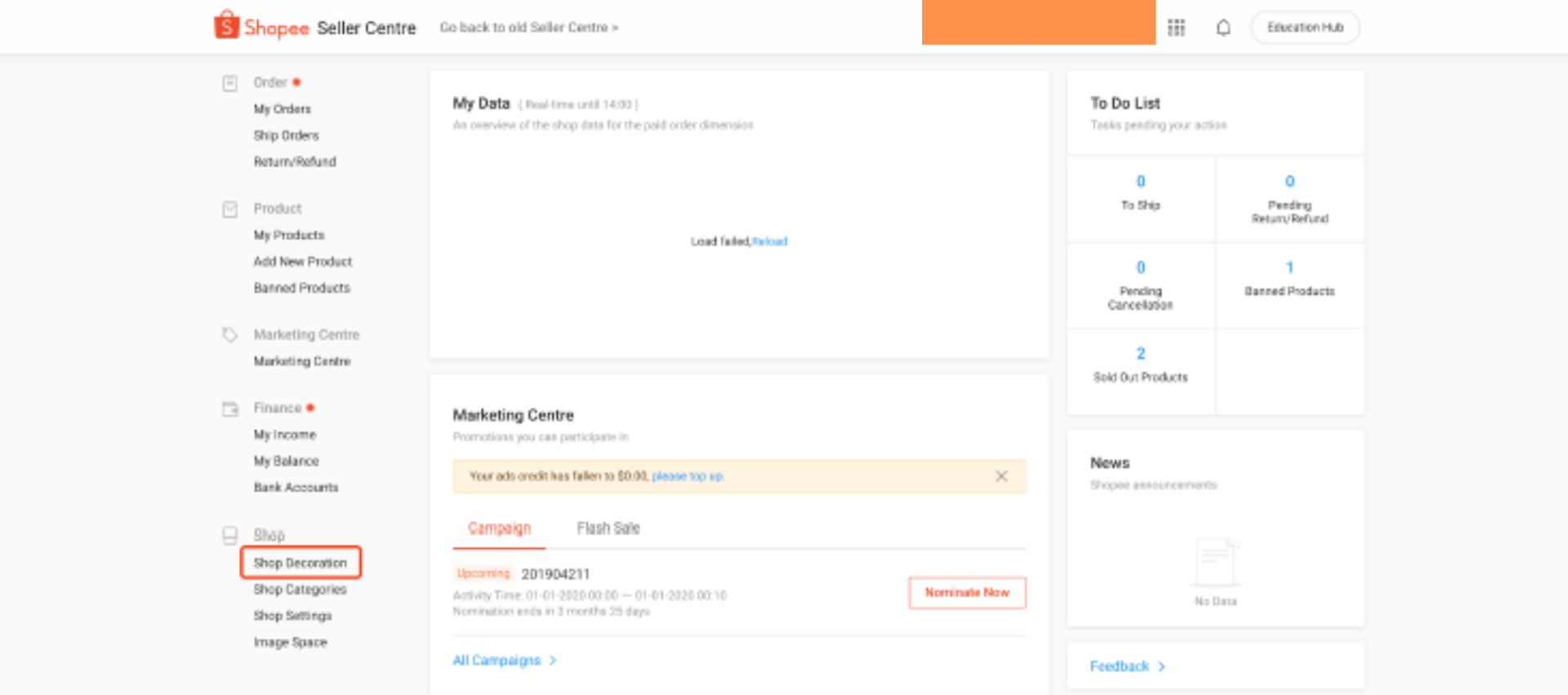
Anda akan menerima pemberitahuan untuk Shopee jika Anda memenuhi syarat untuk Shopee Decoration Premium. Perhatikan bahwa hanya penjual yang dipilih yang dapat memiliki akses ke fitur ini.
Jika Anda menerima pemberitahuan, Anda akan melihat komponen dan kemampuan tambahan yang ditambahkan ke alat Dekorasi Toko Anda.
Untuk menggunakan Premium Dekorasi Toko, masuk ke Seller Center dan klik Dekorasi Toko di bawah tab Toko.
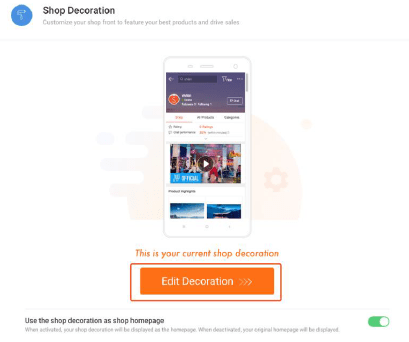
Sama seperti apa yang biasanya Anda lakukan di Dasar-dasar Dekorasi Toko, Anda harus mengklik tombol Edit Dekorasi untuk memulai.
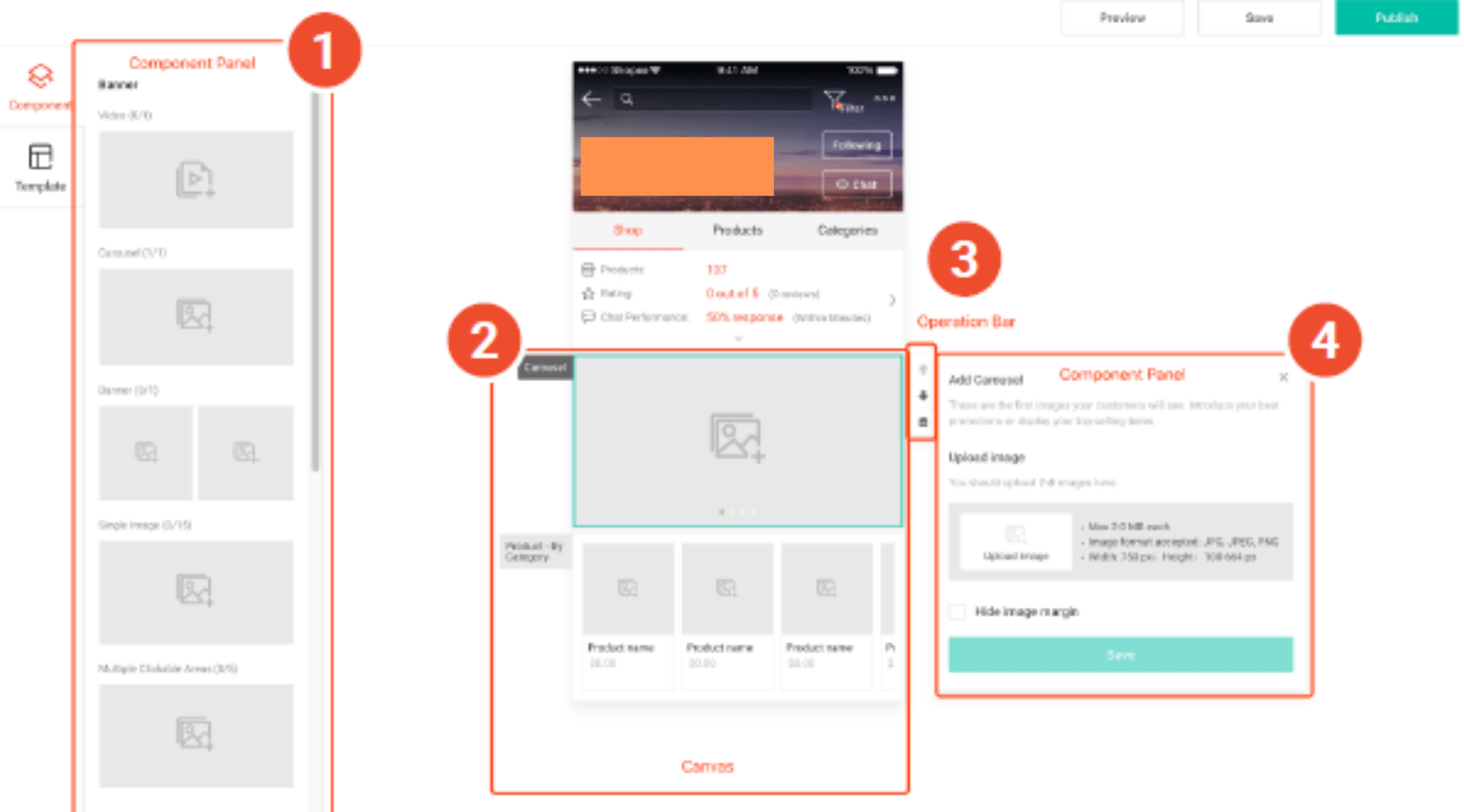
Halaman edit Dekorasi Toko Anda akan memiliki fitur pengeditan yang mirip dengan Shop Decoration Basic seperti panel komponen, kanvas, dan panel properti komponen. Bilah Operasi juga telah ditambahkan ke daftar fitur Dekorasi Toko Anda. Ini akan memungkinkan Anda untuk menghapus dan mengatur ulang komponen di kanvas Anda.
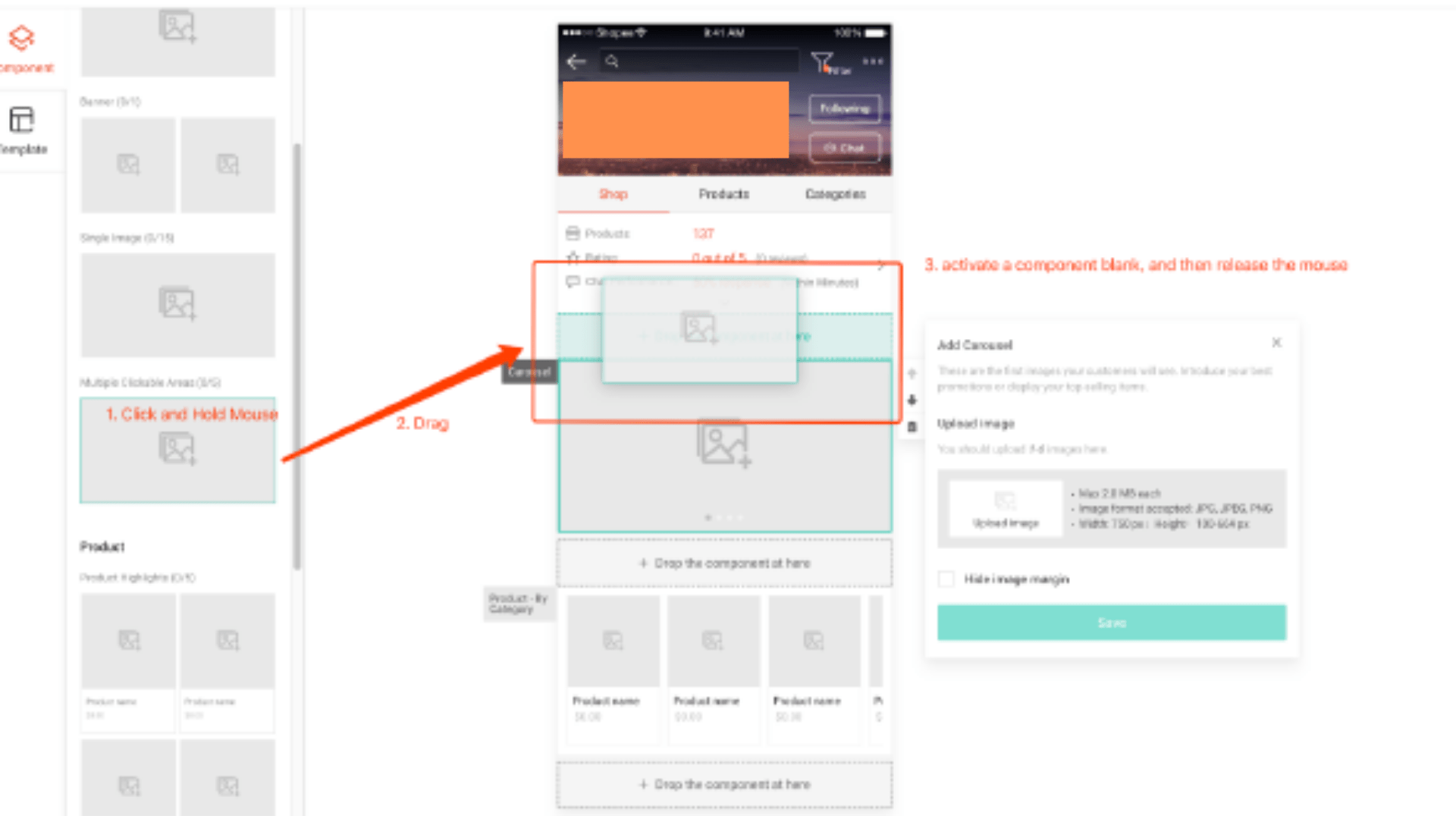
Menguji Premium Dekorasi Toko Anda
Untuk menguji alat Dekorasi Toko baru Anda, mulailah menggunakan salah satu komponen Anda. Untuk melakukannya, Anda dapat mengklik komponen dan melihatnya menjadi terlihat di kanvas Anda. Anda dapat menarik dan melepaskan komponen dan meletakkannya di kanvas juga. 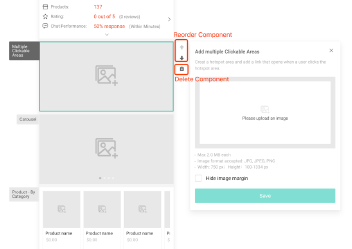
Klik komponen pada kanvas untuk memilihnya. Bilah operasi kemudian akan muncul sehingga Anda dapat menyusun ulang komponen Anda sesuka Anda. Klik tombol atas atau bawah untuk menempatkan komponen Anda dalam urutan yang Anda inginkan.
Jika Anda ingin menghapus komponen, cukup klik komponen sekali lagi dari kanvas. Bilah operasi akan terlihat sekali lagi. Klik ikon tempat sampah yang berada di bawah panah atas dan bawah.
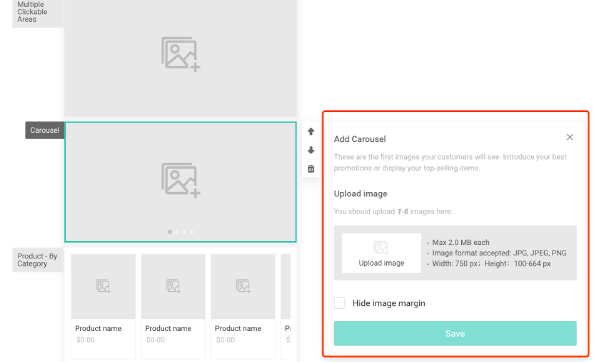
Proses pengeditan komponen Anda sama dengan apa yang Anda lakukan pada Basic Dekorasi Toko Anda. Cukup klik pada komponen dari kanvas sehingga panel properti komponen muncul. Bergantung pada komponen yang Anda pilih, Anda kemudian dapat menambahkan gambar, video, spanduk, dan bahkan hyperlink ke komponen Anda. Setelah itu, klik Simpan.
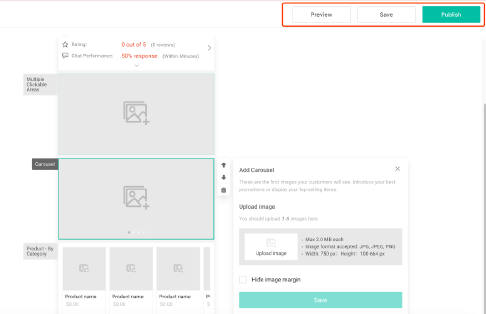 Setelah mengedit semua komponen Anda, Anda dapat melihat pratinjau desain toko Anda. Anda juga dapat memutuskan untuk menyimpannya sebagai konsep jika Anda masih ingin mengedit di hari-hari mendatang. Lakukan dengan mengklik tombol Simpan. Anda juga dapat membuat desain baru Anda hidup di sana-sini dengan mengklik tombol Publikasikan.
Setelah mengedit semua komponen Anda, Anda dapat melihat pratinjau desain toko Anda. Anda juga dapat memutuskan untuk menyimpannya sebagai konsep jika Anda masih ingin mengedit di hari-hari mendatang. Lakukan dengan mengklik tombol Simpan. Anda juga dapat membuat desain baru Anda hidup di sana-sini dengan mengklik tombol Publikasikan.
Bagaimana Cara Menggunakan Dekorasi Toko Premium Komponen dan Fitur Tambahan
Gambar tunggal
Gambar tunggal memungkinkan penjual menarik perhatian pada produk tertentu atau fokus merek. Hal ini juga memberi mereka pilihan untuk melakukannya mempromosikan produk yang lebih beragam.
Misalnya, satu gambar dapat menampilkan berbagai macam alas kaki. Anda dapat hyperlink gambar tunggal ke daftar produk yang didedikasikan untuk semua produk alas kaki Anda.
Komponen Gambar Tunggal dapat digunakan untuk menyoroti produk baru atau terlaris, promosi khusus, serta apa yang ditawarkan toko Anda.
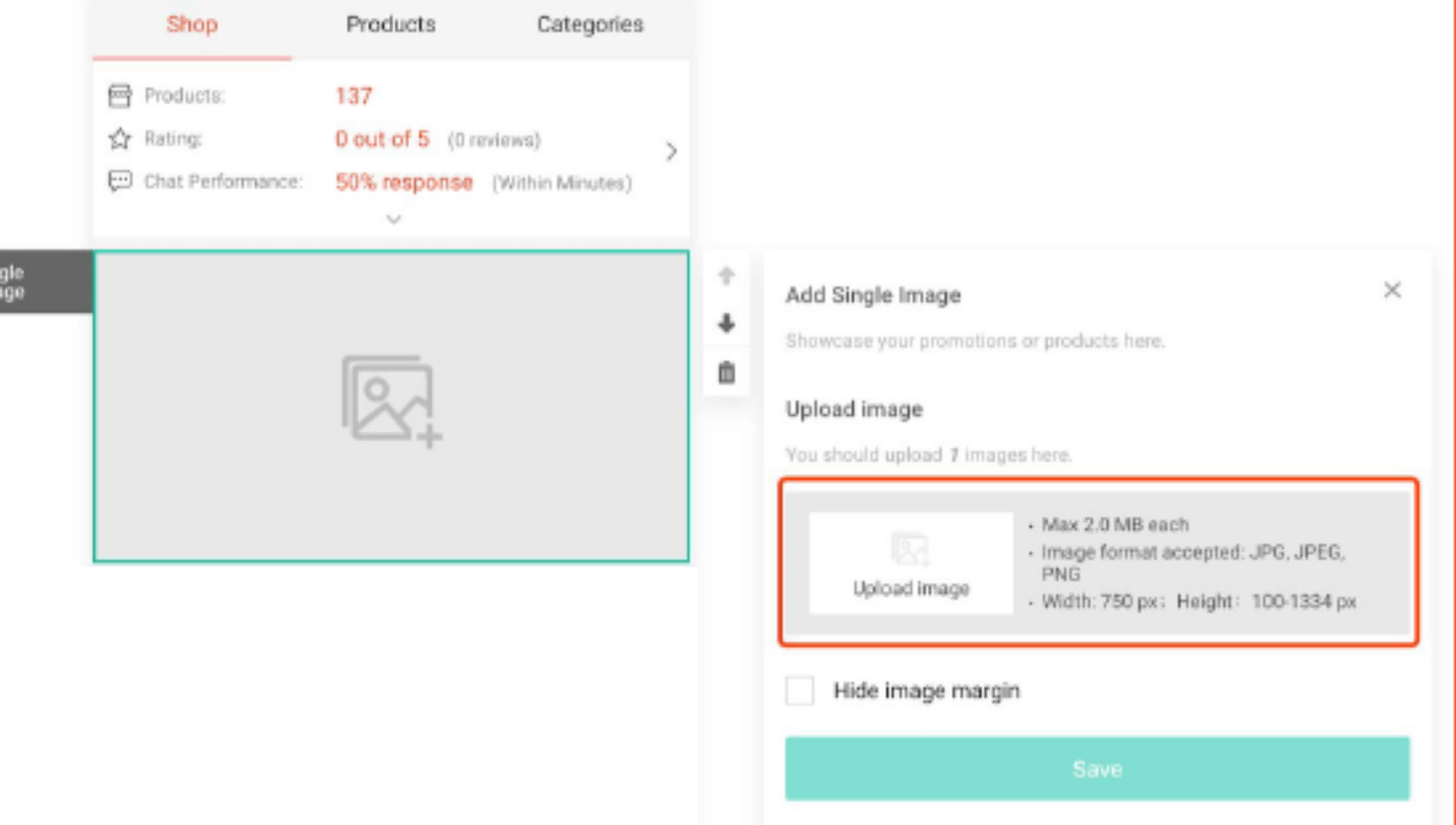
Klik pada komponen Gambar Tunggal untuk membuatnya muncul di kanvas. Pilih komponen dari kanvas. Klik gambar kecil Unggah Gambar yang ditemukan di panel properti komponen.
Gambar yang Anda unggah harus mematuhi persyaratan berikut:
- Format harus dalam format JPG, JPEG, atau PNG
- Seharusnya memiliki ukuran maksimum 2 MB per gambar
- Tinggi 100px 1334px
- Lebar 750px
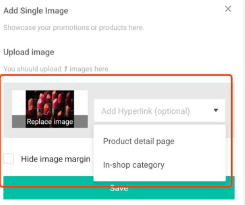
Anda juga memiliki opsi untuk menambahkan hyperlink ke halaman detail produk atau halaman kategori dalam toko Anda.
Klik Simpan setelah selesai.
Beberapa Area Klik
Melalui beberapa area klik, penjual dapat memaksimalkan konversi dengan hyperlink ke beberapa halaman hanya dalam satu gambar. Ini memungkinkan Anda menampilkan beberapa kategori atau beberapa produk dalam satu gambar.
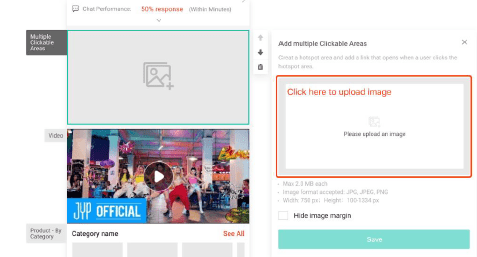
Untuk memulai dengan beberapa area klik, klik pada komponen dari panel komponen untuk membuatnya muncul di kanvas. Pilih komponen sehingga Anda dapat bekerja dengannya di panel properti komponen.
Klik unggah gambar mini gambar dan pilih gambar.
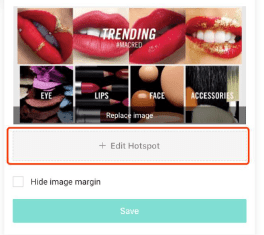
Pilih Edit Hotspot.
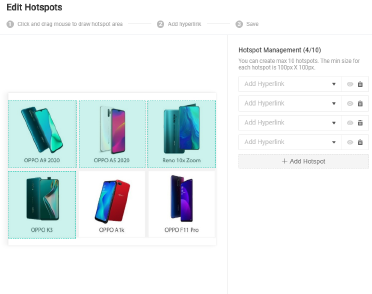 Hotspot berkaitan dengan spasi di dalam gambar tempat Anda akan menambahkan hyperlink. Untuk menambahkan hotspot Anda dapat bekerja dengan alat Manajemen Hotspot dengan mengklik Hotspot. Anda juga dapat menggambar objek tertentu di gambar dengan menyeret mouse Anda.
Hotspot berkaitan dengan spasi di dalam gambar tempat Anda akan menambahkan hyperlink. Untuk menambahkan hotspot Anda dapat bekerja dengan alat Manajemen Hotspot dengan mengklik Hotspot. Anda juga dapat menggambar objek tertentu di gambar dengan menyeret mouse Anda.
Pengingat Untuk Pembuatan Hotspot:
- Anda memiliki maksimal 10 kemampuan hotspot
- Hotspot Anda harus berbentuk segi empat dengan 4 sudut kanan
- Hotspot Anda harus memiliki dimensi 100 x 100 px
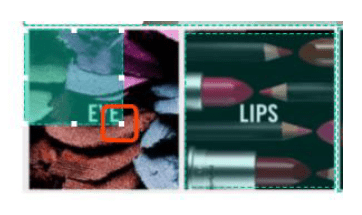
Klik pada hotspot tertentu jika Anda ingin menyesuaikan ukurannya. Titik jangkar akan muncul dan Anda dapat mengubah ukuran hotspot dengan meregangkan titik jangkar masuk atau keluar.
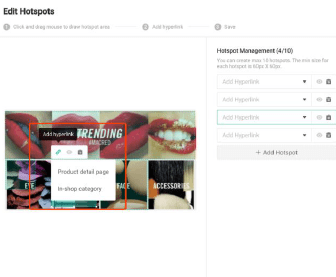
Untuk menambahkan hyperlink, klik pada hotspot dan alat hyperlink kecil akan muncul. Pilih apakah akan menambahkan hyperlink ke kategori dalam toko atau halaman detail produk. Perhatikan bahwa semua hotspot harus memiliki hyperlink.
Simpan kemajuan Anda dengan mengklik Konfirmasi.
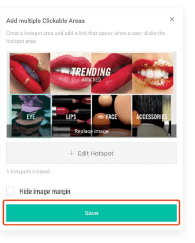
Klik Simpan untuk mengonfirmasi pengaturan komponen Anda.
Daftar Kategori Teks
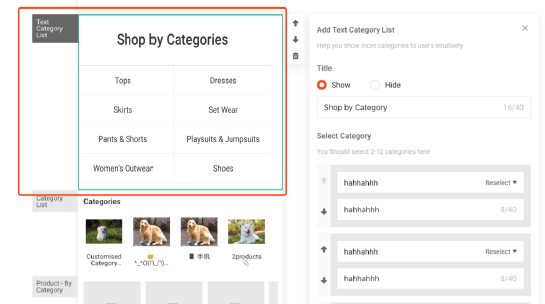
Ini memberi Anda opsi untuk menampilkan kategori paling populer dalam format daftar. Dengan itu, mengunggah kategori menjadi jauh lebih mudah karena Anda tidak perlu menerbitkan gambar satu per satu. Pembeli juga lebih suka format seperti ini karena mereka dapat melihat semua kategori pada saat yang sama.
Anda dapat menambahkan 2 hingga 12 kategori dalam format daftar.
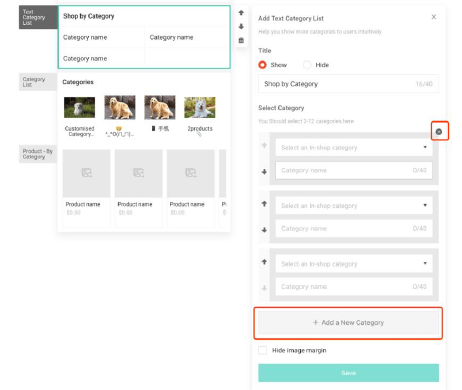
Pilih Daftar Kategori Teks dari panel komponen. Anda dapat menambahkan kategori melalui panel properti komponen. Pilih Kategori Dalam-Toko. Klik pada Pemilih Kategori Dalam Toko dan pilih dari daftar kategori aktif Anda.
Perhatikan bahwa ketika Anda memilih kategori, judul secara otomatis akan muncul di kotak nama kategori tetapi Anda masih dapat memodifikasinya. Jika Anda perlu menambahkan lebih banyak kategori, Anda dapat mengklik tombol Tambah Kategori Baru.
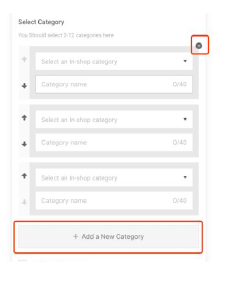
Anda juga dapat mengatur ulang urutan kategori Anda dengan mengklik tombol atas dan bawah. Kategori juga dapat dihapus dengan mengarahkan kursor ke kategori tertentu dan kemudian mengklik Hapus.
Cara Menggunakan Premium Opsi Kustomisasi Dekorasi Toko
Menyembunyikan Judul Dan Margin
Di Shop Decoration Basic, ada margin bawah putih yang memisahkan setiap komponen satu sama lain. Ada juga judul khusus yang disediakan untuk setiap bagian yang berbeda.
Shop Decoration Premium memungkinkan Anda menyembunyikan judul dan margin bawah sehingga Anda dapat memiliki satu desain gambar yang kohesif dan mulus.
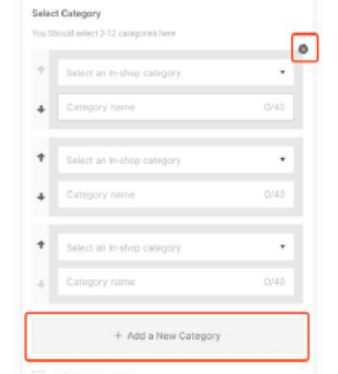
Anda dapat memilih Sembunyikan dan klik Simpan jika Anda tidak ingin judulnya terlihat di komponen Anda.
Di bawah alat pengurutan di panel properti komponen, Anda dapat mencentang di Hide Bottom
Margin dan klik Simpan.
Beberapa Pilihan Penyesuaian Untuk Tinggi Korsel
Korsel adalah alat yang sangat baik untuk penjual karena memungkinkan mereka memutar otomatis hingga enam gambar hanya dalam satu bingkai.
Salah satu perbedaan utama antara korsel di Shop Decoration Basic dan Shop Decoration Premium adalah persyaratan ukuran standar.
Di Shop Decoration Basic, gambar harus sesuai dengan persyaratan ukuran standar. Sekarang, di Shop Decoration Premium, Anda akan dapat membuat lebih banyak dampak visual dalam gambar Anda melalui berbagai rentang ketinggian untuk korsel.
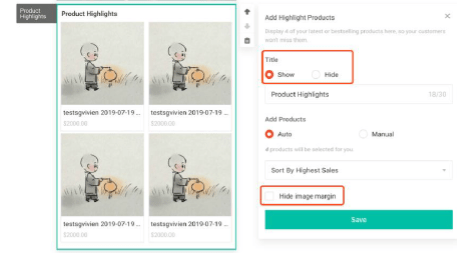
Klik pada komponen korsel baru dari panel komponen untuk memulai. Pada panel properti komponen, klik Unggah Gambar. Anda juga dapat menambahkan hyperlink sebagai opsi. Sebelum hal lain, Anda harus memastikan bahwa semua gambar di korsel memiliki dimensi yang sama. Simpan pengaturan Anda dan kemudian Anda siap.
Jadi ingatlah ini, ketika Anda merasa perlu meningkatkan visibilitas toko Anda – Anda mungkin sebenarnya hanya perlu membumbuinya, sesederhana itu. Dekorasi Toko adalah cara terbaik untuk meningkatkan daya tarik visual toko Shopee Anda dan mengkomunikasikan merek Anda, membantu Anda membangun kredibilitas dan menarik pelanggan pada saat yang bersamaan!
Ingin tetap menjadi yang teratas dalam persaingan?
Split Dragon menawarkan dukungan untuk kebutuhan e-niaga Anda menggunakan alat yang Berfokus pada konversi dan solusi berbasis data. Hubungi kami hari ini untuk melihat bagaimana kami dapat membantu Anda dengan strategi khusus yang akan mendorong kesuksesan perusahaan Anda!
Baca Selanjutnya: Cara Menarik Pelanggan di Lazada dan Shoppee